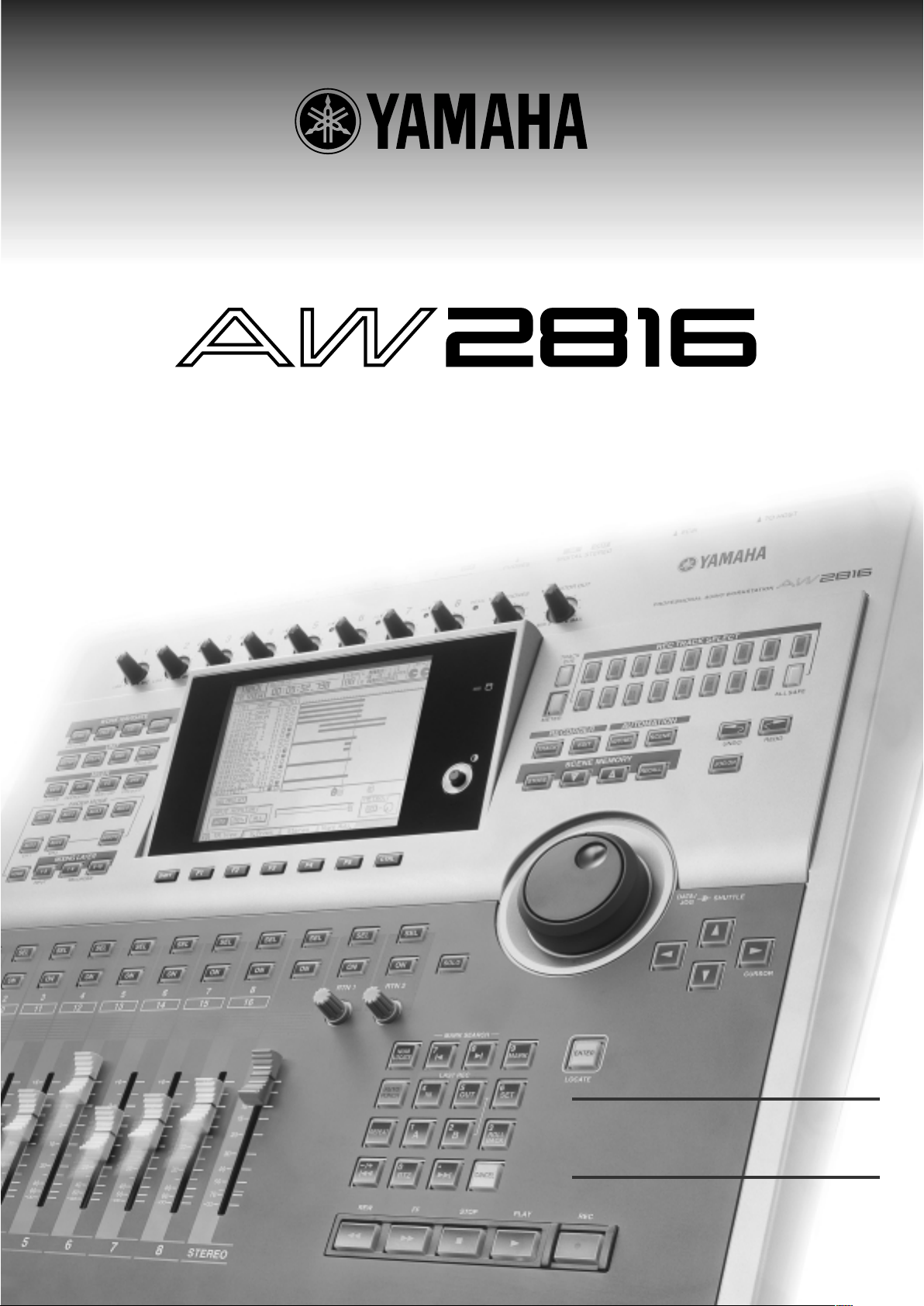
PROFESSIONAL AUDIO WORKSTATION
PROFESSIONAL AUDIO WORKSTATION
Tutorial
Tutorial
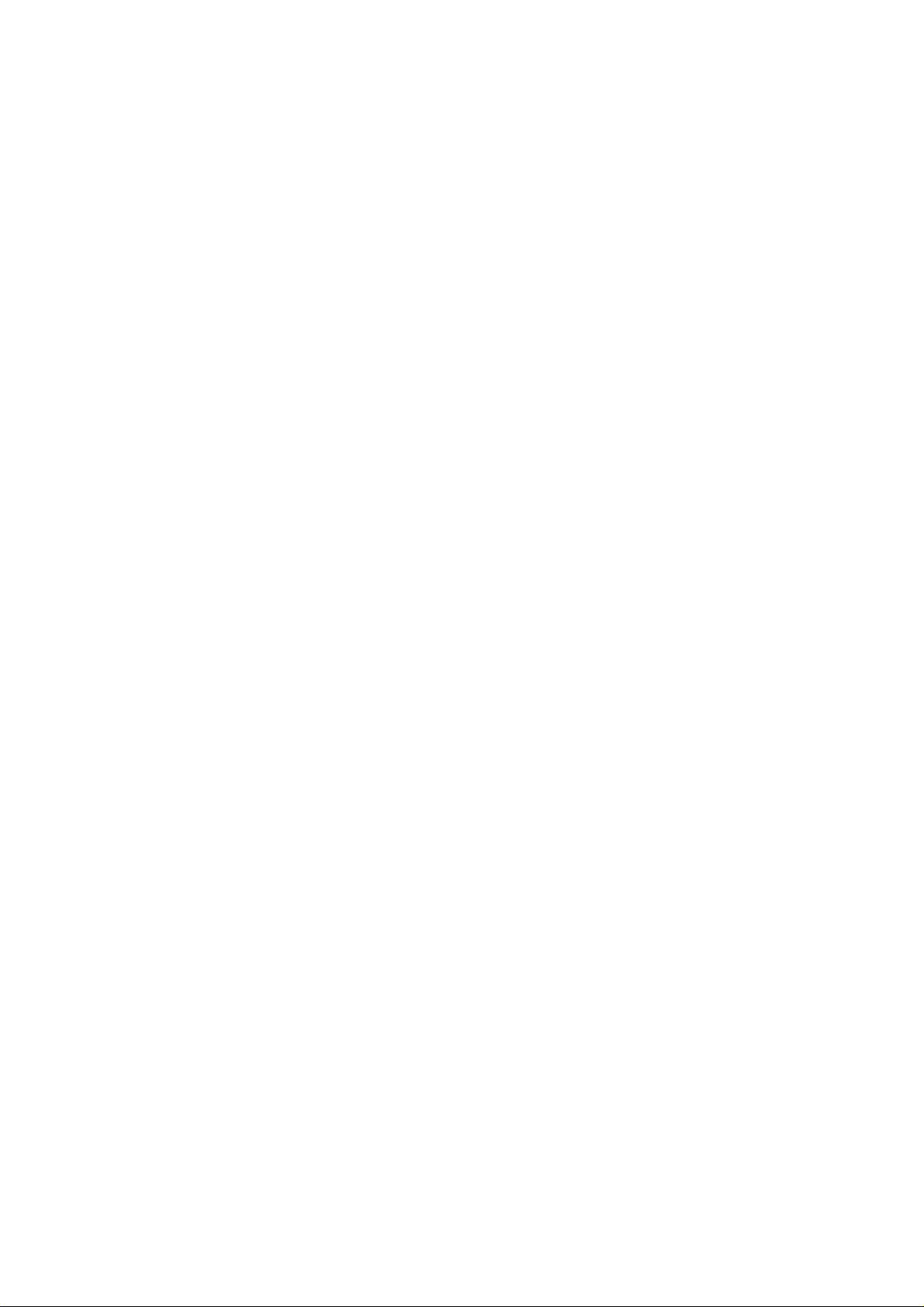
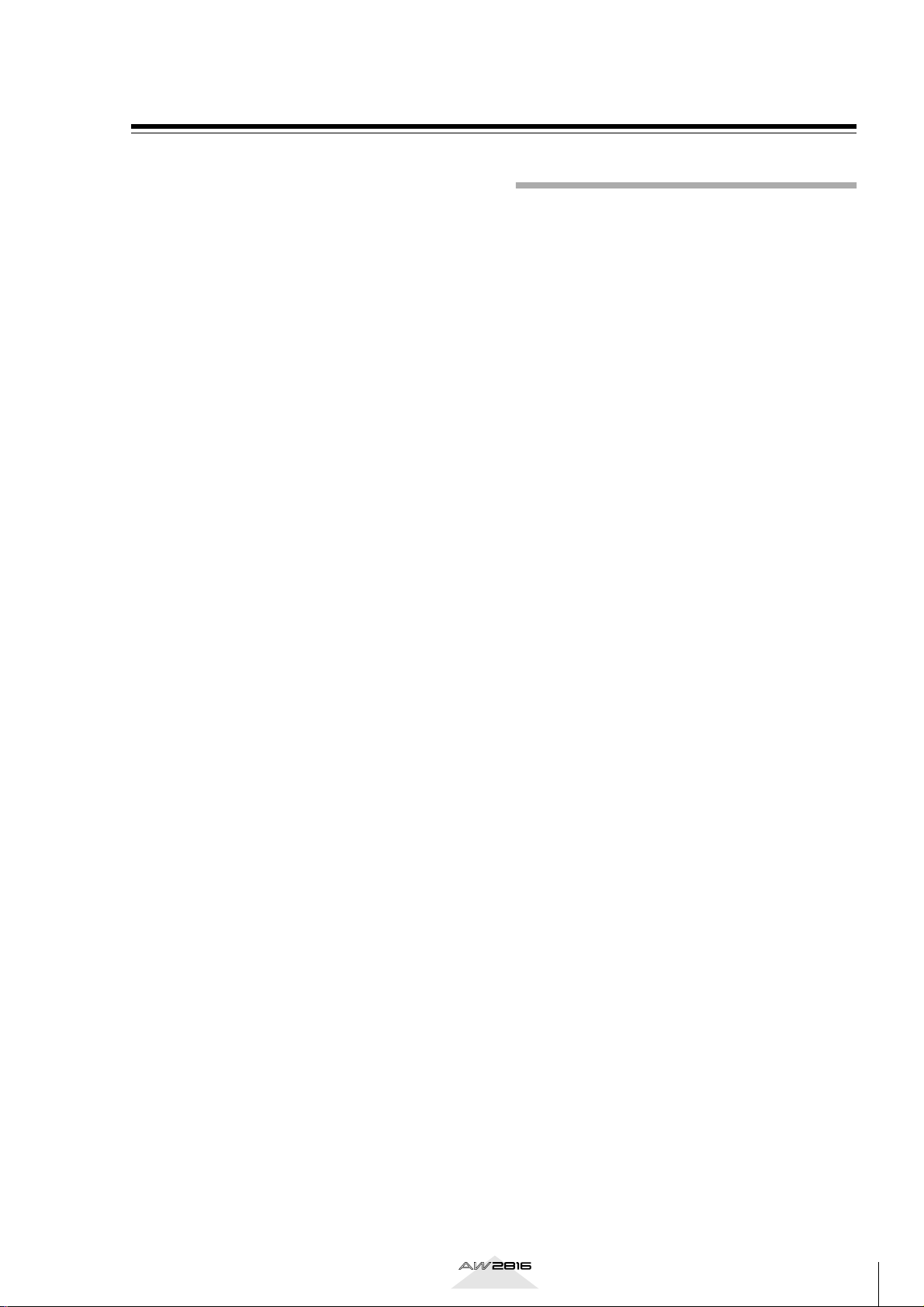
Introduzione
Benvenuti nel mondo dell’AW2816!
Se siete interessati alla produzione musicale, probabilmente sapete che le song degli artisti che vedete in
televisione o sulle riviste sono prodotte in sofisticati
studi di registrazione e mixaggio dove si utilizzano
tanti strumenti costosi e le song passano attraverso
numerosi processi sotto la guida attenta di tecnici del
suono professionisti con conoscenze molto approfondite del loro settore.
Nell’AW2816 è praticamente compresa la funzionalità utilizzata per ogni processo che viene eseguito in
questi studi enormi e sofisticati. Se è installato il drive
opzionale CD-RW, può essere eseguito l’intero processo dalla registrazione alla produzione del CD
completamente con l’AW2816, e tutto con una elevata qualità professionale.
A partire dalla disponibilità di un mixer digitale e
potente, di qualità equivalente alla consolle di mixaggio 02R Yamaha (che rappresenta, in pratica, lo standard per la registrazione digitale) l’AW2816 include
una funzione automix che registra e riproduce le operazioni della sezione mixer, due unità digitali multieffetto con una vasta gamma di funzioni, un registratore a 16 tracce completamente non compresso che
supporta non solo la qualità CD a 16 bit, ma anche la
registrazione/playback a 24 bit che cattura perfino le
più sottili sfumature, e molte altre funzioni.
Se avete già esperienza con una consolle di mixaggio
digitale o un registratore digitale, lavorare con
l’AW2816 vi sembrerà immediatamente naturale e
sarete subito stupiti dall’incredibile quantità di funzioni che questa piccola unità racchiude. D’altra
parte, se siete nuovi a questo tipo di attrezzatura, rassicuratevi: l’AW2816 è progettato per facilitare
l’impiego dell’utilizzatore per poter sfruttare ogni bit
della sua potente funzionalità.
Sebbene questo “tutorial” vi guidi attraverso una
gamma completa di operazioni effettive, esso rappresenta soltanto il primo step nella comprensione del
grande potenziale dell’AW2816. Ci auguriamo che,
lavorando con questo tutorial, acquisirete la vostra
esperienza personale che contribuirà a farvi sfruttare
appieno l’AW2816.
Informazioni su questo tutorial
Questa pubblicazione è stata redatta per le persone
che hanno interesse nella registrazione e nei
mixdown, ma che non hanno mai usato un’attrezzatura come l’AW2816 prima d’ora e spiega il processo
dalla registrazione al mixdown sull’AW2816, conducendo attraverso effettivi step operativi.
Una volta che avrete lavorato con questo tutorial,
avrete imparato ad operare con le funzionalità base
dell’AW2816. Per una spiegazione più dettagliata di
ciascuna funzione, consultate il manuale di istruzioni
dell’AW2816. Alla fine di questo tutorial, abbiamo
preparato un glossario di termini specialistici, particolarmente relativi all’AW2816, alle consolle di mixaggio ed ai registratori digitali. Se incontrate un termine
che non vi è familiare, fate riferimento a questo glossario.
Tutorial
1
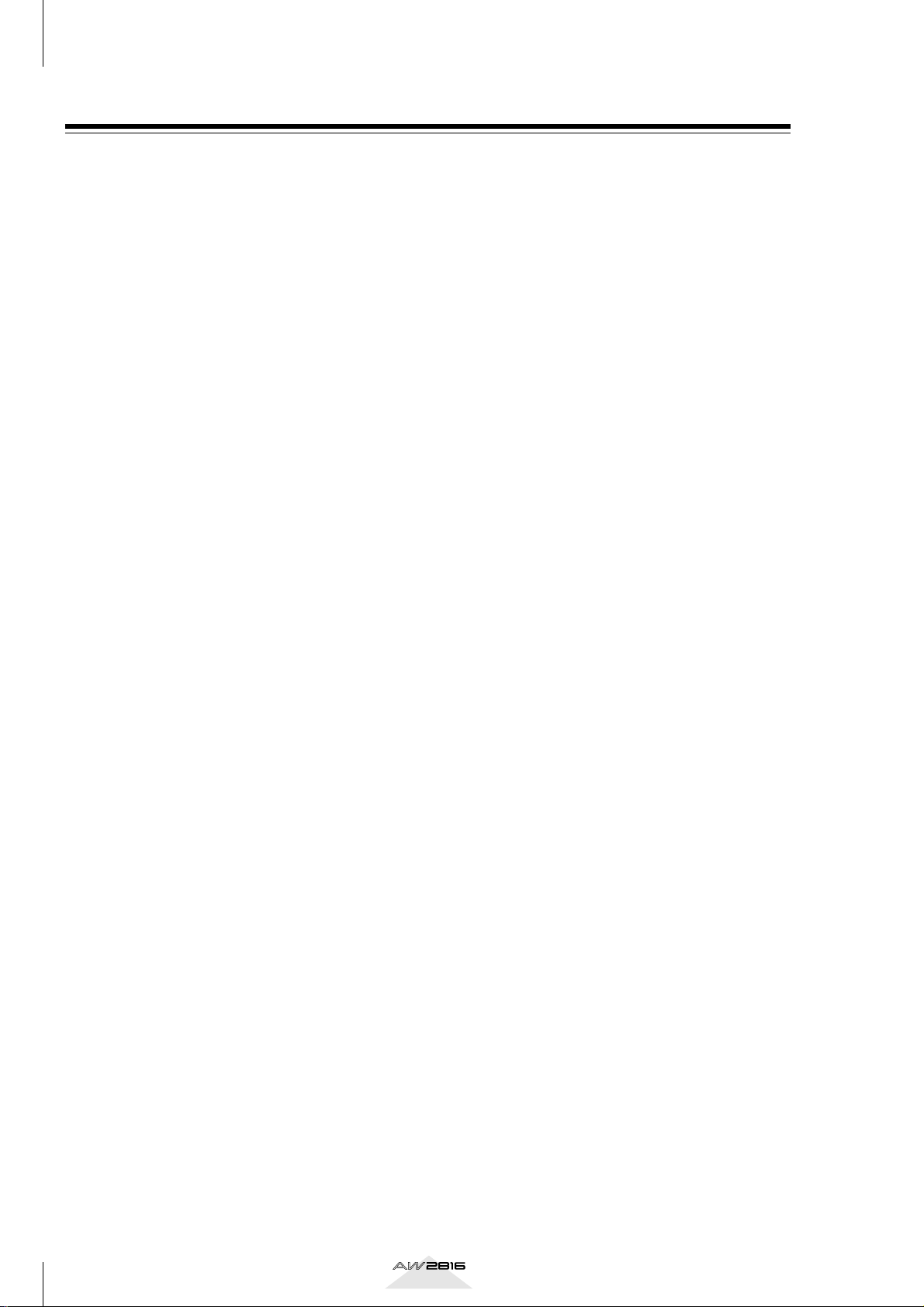
Sommario
Sommario
Introduzione....................................... 1
Informazioni su questo tutorial .....................1
Sommario ........................................... 2
Registrare sull’AW2816 ...................... 3
Creare una nuova song.................................. 3
Registrare la sezione del ritmo ...................... 3
Usare due microfoni per registrare il ritmo... 3
Collegare i microfoni all’AW2816 ............... 3
Registrare il suono dei microfoni
sull’hard disk ............................................. 4
Playback del suono registrato....................... 4
Registrare il suono di un programmatore
digitale di ritmi............................................5
Che cosa sono i dati “tempo” sull’AW2816. 5
Registrare suoni che avete registrato a step
nel vostro sequencer ................................... 6
Registrare le voci e strumenti acustici........... 6
Cambiare le memorie di scena..................... 6
Suggerimenti – registrazione della voce ....... 6
Overdubbing ................................................. 7
Uso delle tracce virtuali............................... 7
Suggerimenti - è bene o male registrare
con gli effetti? ............................................ 7
Applicare gli effetti solo al suono che viene
monitorato................................................. 7
Restore della demo song.................... 8
Recupero nell’hard disk................................. 8
Caricare la demo song dall’hard disk............. 8
Mixdown............................................. 9
Step 1. Ascoltate le tracce registrate e fate
i vostri programmi....................................... 9
Cominciamo................................................ 9
Step 2. Preparazione di un “rough mix”...... 10
Cominciate con il colpo della cassa
e il rullante .............................................. 10
Aggiungere le tracce degli altri elementi
di batteria ................................................ 10
Aggiungere il charleston ............................ 10
Aggiungere il basso acustico...................... 10
Aggiungere le percussioni.......................... 10
Aggiungere la chitarra acustica.................. 10
Aggiungere il piano.................................... 11
Aggiungere il sintetizzatore........................ 11
Aggiungere l’organo................................... 11
Aggiunta della chitarra elettrica ................. 11
Aggiunta della voce solista......................... 11
Aggiunta del coro ...................................... 11
Ascoltare il rough mix................................ 11
Salvare la song........................................... 11
Salvare la scena..........................................11
Step 3. Assemblare il mix per ciascuna parte...12
Canali 1/2: Cassa e rullante ........................12
Canali 3/4: Microfoni per la batteria
(suono prelevato dall’alto) ........................13
Canale 5: Hi-hat.........................................14
Canale 6: Basso acustico ............................14
Canale 7: Percussioni .................................15
Canale 8: Chitarra acustica.........................16
Canale 9: Piano..........................................16
Canale 10: Sintetizzatore............................17
Canale 11: Organo.....................................17
Canale 12: Chitarra elettrica.......................18
Canali 13/14/15: Coro................................18
Canale 16: Voce solista ..............................19
Salvare la song............................................19
Step 4. Aggiunta dell’ambientazione............20
Impiego di effect 1 send (mandata effetto 1)
e selezione di un effetto............................20
Aggiunta di ambientazione alle tracce,
secondo la necessità.................................20
Canali 1/2: Cassa e rullante ........................21
Canali 3 e 4: Microfoni sopraelevati
sulla batteria.............................................21
Canale 7: Percussioni .................................21
Canale 8: Chitarra acustica.........................21
Canale 9: Piano..........................................21
Canale 10: Sintetizzatore............................21
Canale 11: Organo.....................................21
Canale 12: Chitarra elettrica.......................21
Canali 13/14/15: Cori.................................21
Canale 16: Voce solista ..............................21
Step 5. Completare il mix ed effettuare
le impostazioni per l’automazione.............22
Automix...................................................22
Ascoltate l’automix registrato ......................22
Il contenuto dell’automix “Can you feel it” .22
Contenuto principale dell’automix ..........23
Masterizzazione ............................... 24
Il monitoraggio è un elemento essenziale...24
Impostazione dei master EQ e dinamiche ....24
Equalizzatore (EQ)......................................24
Compressor ................................................25
Impostazioni master compressor per
la demo song............................................25
Registrare la song sulla traccia stereo ..........25
Scrivere la song su un disco CD-R................25
Il passo successivo ............................ 26
Glossario........................................... 27
2
Tutorial
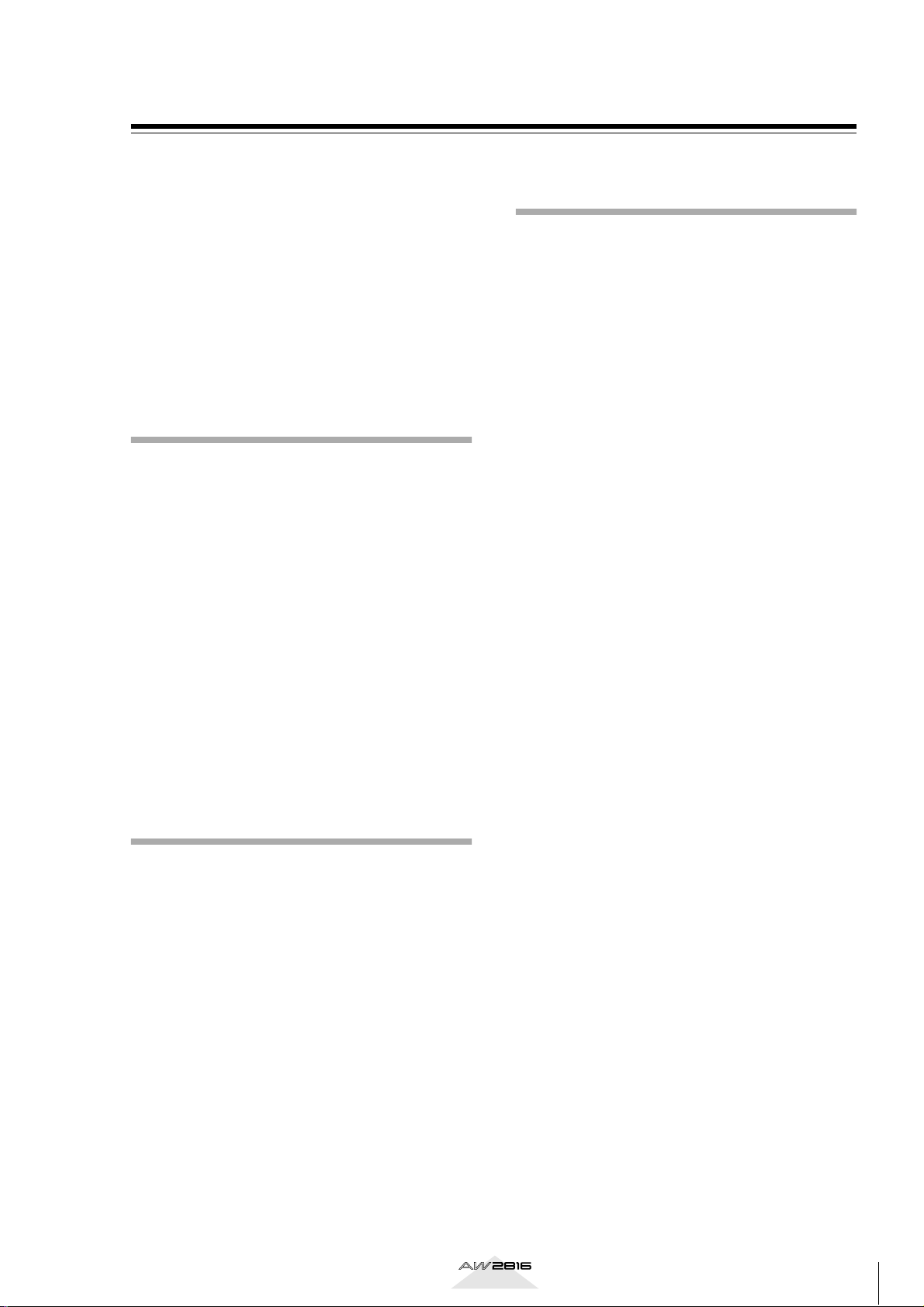
■
Registrare sull’AW2816
Incredibile per le sue dimensioni, l’AW2816 racchiude un potenziale che può gareggiare con le consolle di mixaggio presenti solitamente in ampi studi di
registrazione.
Sebbene voi possiate naturalmente registrare una performance dal vivo in un’unica passata, potete anche
usare la registrazione multitraccia per sfruttare
appieno le 16 x 8 tracce dell’AW2816, pari a 128
tracce.
Questo tutorial vi guida attraverso un reale processo
di registrazione, per cui potrete imparare ad utilizzare
perfettamente l’AW2816.
Creare una nuova song
Nella sezione WORK NAVIGATE, premete il tasto
[SONG]. Quando appare la videata Song List, spostate il cursore verso il basso e premete [ENTER] sul
pulsante NEW SONG. Vi verrà chiesto “Save current
song?”, per cui rispondete YES o NO. Quindi specificate la velocità di campionamento (Fs) e il numero di
bit di registrazione (Recbit) che la song creata ex nov o
dovrà usare, e premete [ENTER]. Quindi vi verrà chiesto se intendete importare i dati del mixer (per i dettagli fate riferimento al “Manuale di istruzioni
AW2816”, sezione Reference), ma in questo caso non
dovrete selezionare alcunché.
Ora potete inserire un nome per la song che verrà
creata. Premete [ENTER] su OK e apparirà la videata
per l’immissione del commento. A meno che voi
vogliate assegnare un commento, selezionate semplicemente OK. Ora sull’hard disk dell’AW2816 è stata
creata una nuova song.
Registrare la sezione del ritmo
Usare due microfoni per registrare il ritmo
Poiché l’AW2816 possiede due canali di ingresso
microfonico XLR, potete inserire due microfoni per la
registrazione, e registrare in stereo. Noi partiremo dal
presupposto che voi registriate usando due microfoni.
Collegate i microfoni all’AW2816
Procurate due microfoni con le stesse caratteristiche
(per quanto possibile, due microfoni dello stesso produttore e dello stesso modello) e collegatene i cavi ai
jack INPUT 1 e 2 XLR dell’AW2816. Se state usando
microfoni a condensatore, attivate l’alimentazione
PHANTOM +48V mediante l’interruttore situato sul
pannello posteriore. (Se state usando microfoni dinamici, lasciate spento questo interruttore. Altrimenti, il
microfono potrebbe venire danneggiato.)
Ora controlliamo che il suono dal microfono venga
effettivamente trasmesso all’AW2816. Agite innanzitutto sui controlli gain (del guadagno) dell’ingresso
per apportare le regolazioni. Registrare al più alto
livello possibile apporterà i migliori vantaggi ai fini
del potenziale dell’AW2816 e vi darà il suono
migliore. Tuttavia, se il livello è troppo alto, è probabile che il suono venga distorto e che assieme al
suono venga registrato un rumore di fruscìo, per cui
usate cautela. Regolate il guadagno in modo che
l’indicatore PEAK situato nella parte superiore destra
del controllo gain sia acceso solo saltuariamente
quando suonate in maniera molto forte. Se l’indicatore PEAK non si accende anche quando il controllo
gain è ruotato completamente a destra, controllate i
collegamenti e, se sono OK, usate la procedura
seguente per verificare se i misuratori di livello si
muovono.
Quando si registra una nuova song, di solito si parte
registrando prima la sezione del ritmo, per poter stabilire la velocità del tempo e il groove (l’accento o senso
ritmico) della song. Dopo che av ete creato la struttura e
il ritmo dell’intera song o brano, potete aggiungere le
voci, la chitarra e le altre parti di accompagnamento e
supporto per completare la song.
In questa fase, avete bisogno soltanto delle parti di
batteria, del basso e delle percussioni. In particolare,
registrando preliminarmente il basso, nel processo
produttivo viene chiarita la progressione degli accordi
della song, e ciò renderà più semplice sovrapporre
successivamente le altre esecuzioni. Le parti che contribuiscono al feel ritmico della song, come il sottofondo di tastiera e gli accordi della chitarra,
dovrebbero anch’esse essere registrate prima.
Nelle pagine che seguono, vi daremo parecchi
esempi di come possa essere registrato il ritmo. Fate
riferimento alle spiegazioni per il metodo che intendete usare effettivamente.
Tutorial
3
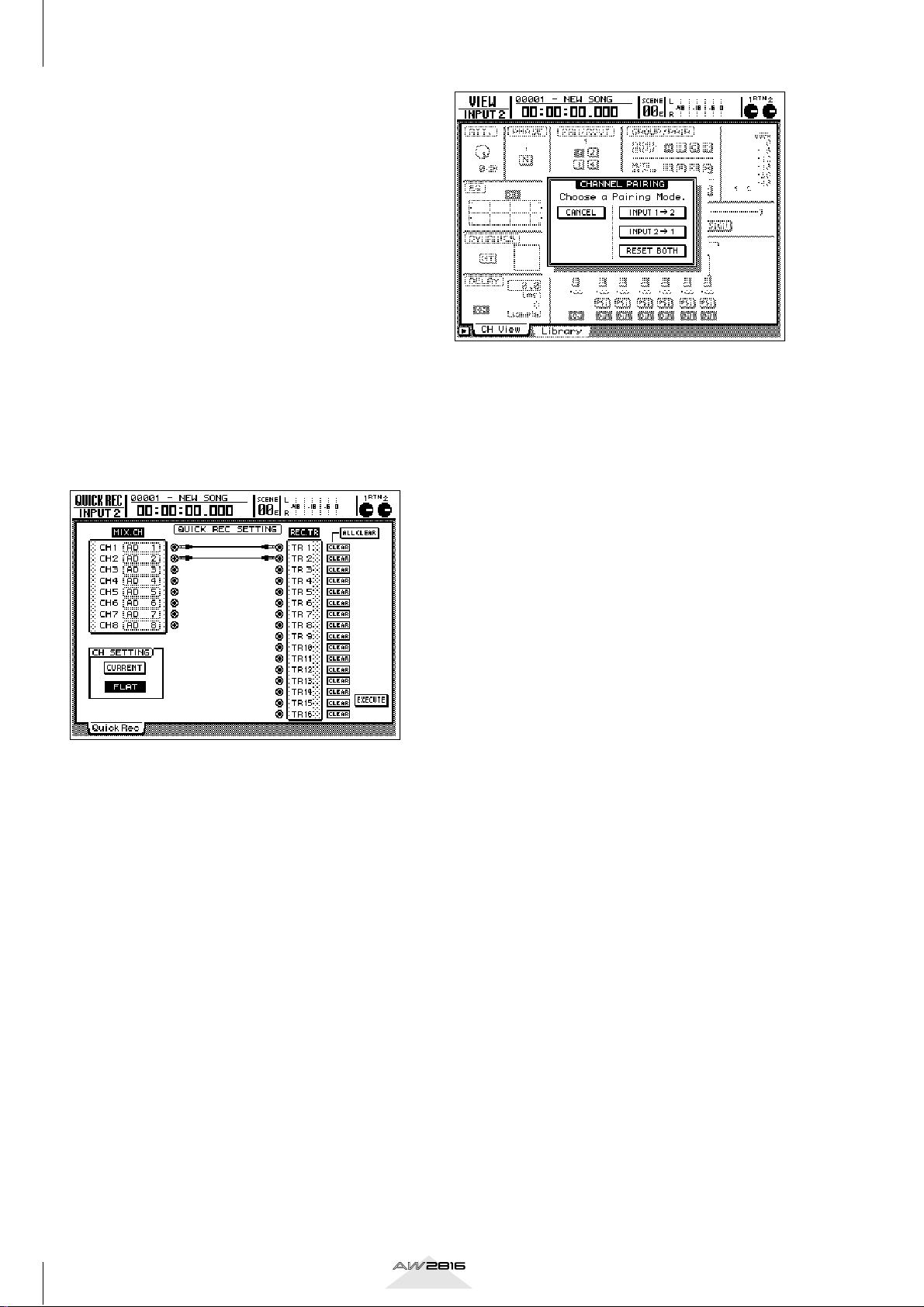
■
→
■
Registrare sull’AW2816
Registrare il suono dai microfoni
sull’hard disk
Quando avete completato la regolazione del li vello di
ingresso, collegate l’ingresso alle tracce su cui il
suono verrà registrato. Nella sezione WORK NAVIGATE, premete il tasto [QUICK REC]. Sul lato sinistro
vi sono i suoni che vengono immessi nell’AW2816 e
sul lato destro vi sono le tracce 1–16 (un totale di 16
tracce) su cui voi potete registrare. Provate a premere
[ENTER] sul cerchio per il CH1 di sinistra. Sullo
schermo (o display), verrà effettuata una connessione
fra CH1 e TR1. Allo stesso modo, collegate CH2 e
TR2. Nell’area CH SETTING, selezionate [FLAT] per
selezionare le impostazioni di default quando registrate per la prima volta.
Quando avete completato queste preparazioni, premete [ENTER] su EXECUTE, situato all’estrema destra
in basso. Vi verrà chiesto se siete sicuri dell’operazione, per cui selezionate OK. Se gli indicatori REC
TRACK SELECT 1 e 2 nella parte superiore destra
dell’AW2816 lampeggiano, siete pronti.
Premete il tasto [ON] situato immediatamente sopra al
fader del canale di ingresso 1, facendolo accendere. (A
questo punto, si accende anche il tasto [ON] del
canale 2 se è stato abilitato l’abbinamento.) Un misuratore di volume verrà visualizzato nella parte superiore
destra della videata CH View, per cui regolate il fader e
controllate se il suono viene immesso da ogni microfono nell’AW2816. Sarete in grado di registrare il
suono della migliore qualità se il livello è regolato il
più alto possibile senza permettere l’accensione
dell’indicatore OVER nel misuratore di livello quando
vengono eseguiti i suoni più forti. Se siete stati in grado
di regolare bene il controllo del guadagno all’inizio di
questo processo, una posizione del fader di circa 0 dB
dovrebbe essere proprio quella giusta.
Ora possiamo procedere e registrare. Quando siete
pronti per iniziare a suonare, tenete premuto il tasto
[REC] e premete il tasto [PLAY]. Quando avete finito
di suonare, premete il tasto [STOP].
Sebbene voi possiate registrare immediatamente,
abbiniamo i due ingressi in modo da avere la registrazione in stereo.
Nella sezione MIXING LAYER, premete INPUT [1–8]
e quindi premete il tasto [SEL] del canale 1 per far sì
che si accenda. Ora, nella sezione MIXER, premete
[VIEW] e quindi premete [F1] per accedere alla
videata CH View. Usate i tasti [CURSOR] per spostarvi
sull’area MONO x 2 oltre PAIR e premete [ENTER]. Vi
verrà chiesto come volete abbinare i canali adiacenti,
per cui, per questo esempio, premete [ENTER] su
INPUT 1
neamente le impostazioni per i due canali di input o
ingressi 1 e 2. Per provare questa configurazione,
spostate su e giù il fader del canale di input 1. Il fader
del canale adiacente dovrebbe muoversi assieme ad
esso.
2. Ciò vi permette di controllare simulta-
Playback del suono registrato
Ascoltiamo il suono che è stato registrato. Se a v ete usato in
stereo i due microfoni, premete il tasto [P AN] della sezione
MIXER e quindi premete [F2] per aprire la videata Pan
MONI. Se vi siete limitati a creare la song (e non avete
modificato le impostazioni) tutte e 16 le tracce dovrebbero
essere udibili dalla posizione centrale (CENTER). Nella
videata, spostate il cursore sul controllo Pan per la traccia 1
e ruotate completamente a sinistra (L16) il dial [DATA/
JOG]. Allo stesso modo, impostate la traccia 2 completamente a destra (R16). Cosa accadrebbe se aveste registrato
il microfono destro sulla traccia 1? In tal caso, invertite semplicemente le impostazioni sinistra/destra delle due tracce.
Tuttavia, poiché i canali di ingresso e le tracce sono abbinate come 1–2, 3–4, ... ecc., dovreste usare il canale di
numero dispari per inserire il suono di sinistra.
Dopo che avete effettuato le regolazioni di Pan, premete
il tasto 0 [RTZ] del keypad per ritornare all’inizio della
song, e premete il tasto [PLAY] per avere il playback. Se
non udite alcun suono, premete il tasto RECORDER [1–
8] della sezione MIXING LAYER, fate accendere il tasto
[ON] per le tracce 1 e 2 del recorder (registratore) ed
accertatevi che i fader siano alzati. Accertatevi anche
che il fader rosso STEREO sia alzato e che il controllo
PHONES (se state usando le cuffie) o il controllo MONITOR OUT (se state usando casse monitor collegate) non
siano abbassati al minimo. Se ancora non sentite alcun
suono, è possibile che abbiate commesso qualche errore
4
Tutorial
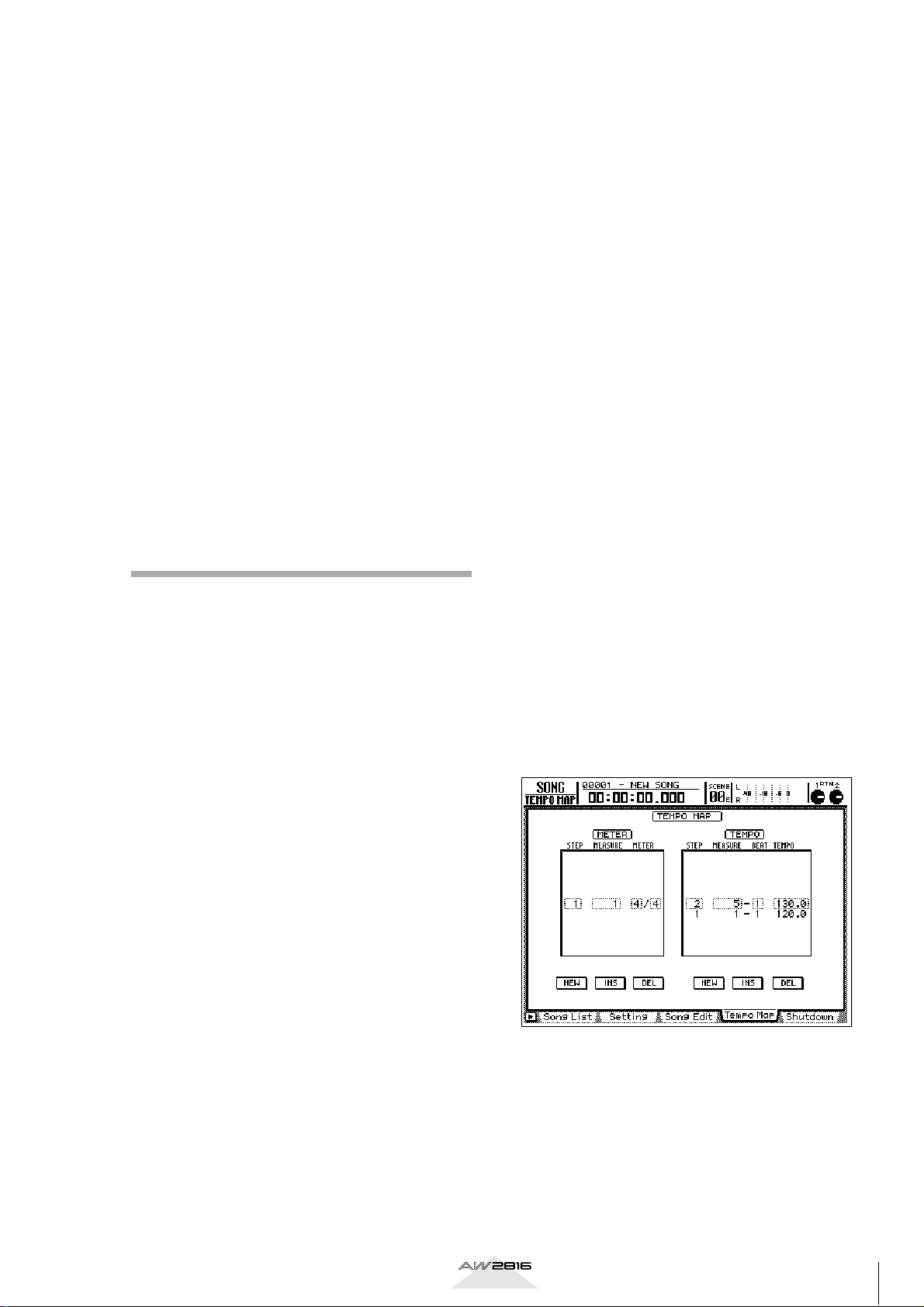
■
al momento della registrazione, per cui provate ancora
una volta la procedura sopra descritta, controllando ogni
step mentre lo eseguite.
Il suono è stato registrato correttamente? Se il suono è
distorto o “scricchiolante”, regolate il controllo del guadagno e provate ancora una volta a registrare. Se il
suono è stato registrato sull’hard disk in una condizione
distorta, sarà impossibile aggiustarlo successivamente.
Dovreste fare attenzione anche alla posizione dei
microfoni. Cambiando la direzione dei microfoni e la
loro distanza dallo strumento vuol dire tanto per il
suono registrato. Poiché l’AW2816 vi permette di riregistrare tutte le volte che volete, provate le varie
posizioni dei microfoni fin quando sarete soddisfatti
del suono registrato ottenuto. È anche utile leggere
riviste e osservare quello che fanno gli altri ma, a
meno che voi non siate un tecnico di registrazione
professionista e di vasta esperienza, è difficile posizionare i microfoni nella posizione perfetta, senza alcun
margine di errore e senza tentativi. Vi r accomandiamo
di leggere pubblicazioni specifiche e professionali e
di fare vari esperimenti con l’AW2816.
Registrare il suono di un programmatore digitale di ritmi
In alternativa all’esempio precedente, ecco come una
sezione di ritmo creata su un programmatore digitale di
ritmi con incorporata la funzione sequencer può essere
registrata sull’AW2816. Sebbene possiate semplicemente
premere il pulsante PLAY del programmatore di ritmi nel
momento in cui iniziate a registrare, quasi tutte le macchine di questo tipo supportano l’MTC o MIDI Clock, per
cui provate a sincronizzare l’AW2816 con il vostro programmatore digitale di ritmi. In questo esempio, useremo
l’AW2816 come MTC o MIDI Clock master, e faremo in
modo che il programmatore di ritmi lo segua.
Premete innanzitutto MIDI e quindi il tasto [F1] per accedere alla videata MIDI Setup 1. Accertatevi c he MTC SYNC
sia impostato su MASTER. Quindi, accertatevi che il vostro
programmatore di ritmi sia in grado di ricevere messaggi
MTC o MIDI Clock e di funzionare in sincronismo. (Sul
nostro programmatore di ritmi, questa può essere un’impostazione dal nome SYNC o qualche cosa di simile.) Le
impostazioni e i collegamenti differiscono secondo il tipo
di messaggio usato per la sincronizzazione.
Se state usando l’MTC, usate un cavo MIDI per collegare il connettore MTC OUT dell’AW2816 alla porta
MIDI IN del vostro programmatore di ritmi (oppure, se
ce n’è uno, al suo connettore MTC IN).
Se state usando MIDI Clock, premete [F2] per accedere
alla videata MIDI Setup 2. Attivate (ON) l’impostazione
MIDI CLK, impostate MIDI/HOST su MIDI, e posizionate OUT/THRU su OUT. Per ognuna di queste operazioni, spostate il cursore sull’impostazione e premete
[ENTER] per cambiare l’impostazione. Quindi usate un
cavo MIDI per collegare la porta MIDI OUT
dell’AW2816 alla porta MIDI IN del vostro programmatore digitale di ritmi. Se state usando MIDI Clock,
avrete bisogno anche di effettuare le regolazioni
“tempo” come spiegato qui di seguito.
Quindi, cambiate le impostazioni sul vostro programmatore
di ritmi in modo che esso funzioni in sincronismo con l’MTC
o con il MIDI Clock, e mettete il programmatore di ritmi in
un modo in cui attenda i messaggi di sincronizzazione in
arrivo. Ora, quando premete il pulsante PLAY dell’AW2816,
il programmatore di ritmi dovrebbe cominciare a funzionare
in sincronismo. Funziona? Nel caso dell’MTC, su entrambi i
dispositivi lo stesso parametro, chiamato “Frame Rate”, deve
essere messo sulla stessa impostazione, per cui consultate il
manuale di istruzioni dell’AW2816 e il manuale del programmatore di ritmi, e controllate anche queste impostazioni.
Che cosa sono i dati “tempo”
sull’AW2816
Sull’AW2816, i dati tempo vengono mantenuti indipendenti per ciascuna song. Quando viene creata una nuova
song, essa verrà impostata con una divisione del tempo
(time signature) di 4/4 ed una velocità del tempo di 120. Se
volete cambiare queste impostazioni oppure se volete cambiare questi valori nel corso della song, premete [SONG] e
quindi premete [F4] per accedere alla videata Tempo Map
costituita da due cornici: la sinistra rappresenta time signature (METER) e quella destra rappresenta la velocità del
tempo (TEMPO). Per sperimentare questa funzione, spostate il cursore su NEW nell’area TEMPO e premete
[ENTER]. V errà creato un nuovo dato di tempo. Or a provate
a cambiare la misura (MEASURE) su 5 nella regolazione
STEP 2 e il TEMPO su 130.0. Con queste impostazioni, il
tempo sarà ad un valore STEP 1 (120) per le prime quattro
misure e cambierà a 130 alla quinta misura.
Se il vostro programmatore di ritmi ha soltanto un connettore che trasmette l’MTC, o se a v ete già immesso dati
di tempo dettagliati nel vostro programmatore di ritmi e
sarebbe troppo faticoso rispecificarlo per l’AW2816, fate
riferimento al manuale di istruzioni dell’AW2816 ed
impostatelo in modo che funzioni come MTC slav e.
Ora che abbiamo fatto funzionare i due dispositivi in
sincronismo, siamo pronti per registrare. Collegate le
uscite audio del ritmo agli ingressi dell’AW2816,
accertatevi che il suono venga immesso correttamente
e quindi registrate. Potete risparmiare molte opzioni
di mixdown se registrate suoni separati dal v ostro programmatore di ritmi su tracce separate dell’AW2816
per cui, essendo consapevoli dell’eventuale struttura
della vostra song, fatelo se avete abbastanza tracce di
registrazione sull’AW2816.
Tutorial
5
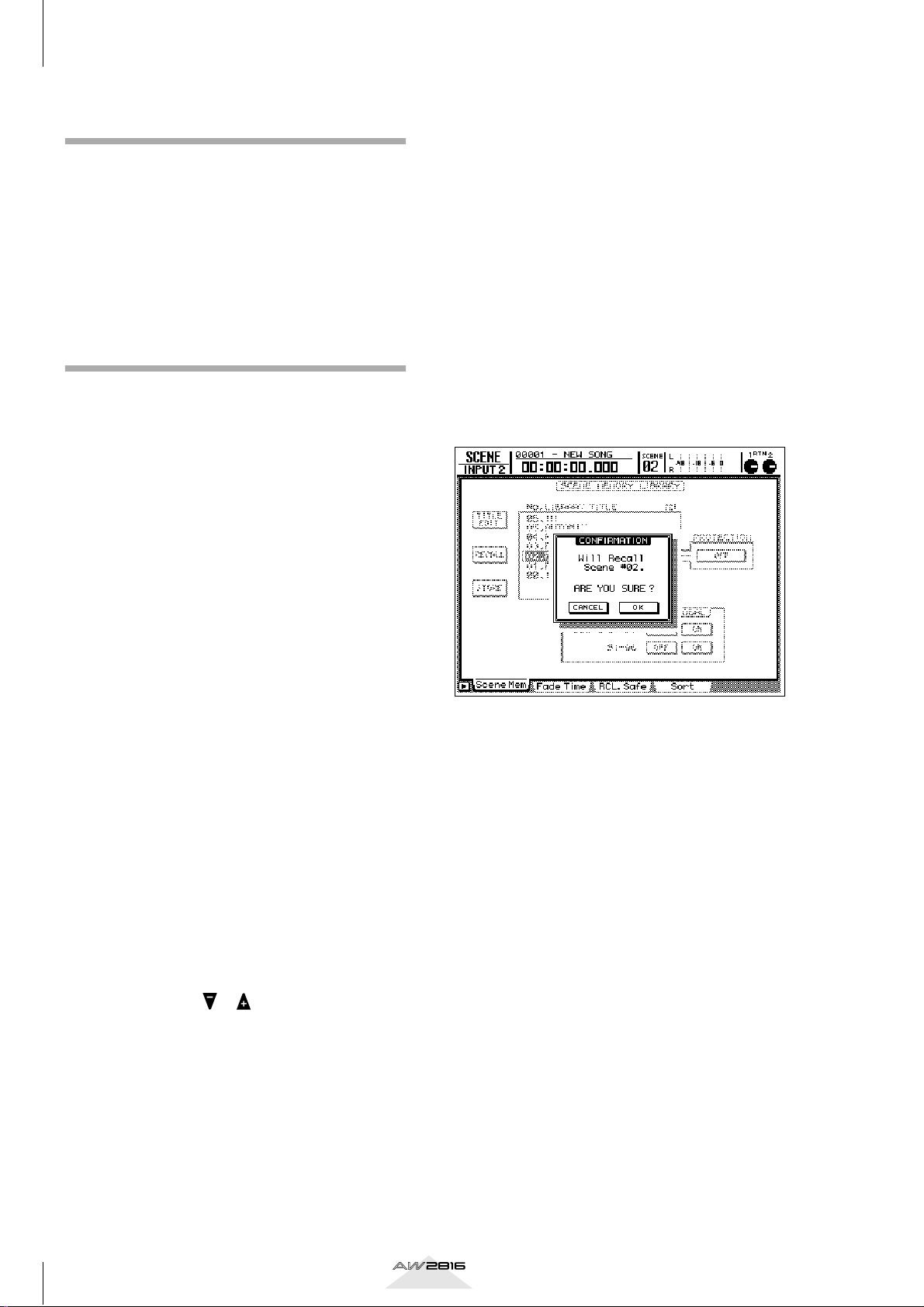
Registrare sull’AW2816
■
■
Registrare suoni che avete registrato a step nel vostro sequencer
L’idea base in questo caso è la stessa di quando usate
un programmatore di ritmi, di cui abbiamo parlato
precedentemente. Tuttavia, l’AW2816 non ha una
funzionalità di generazione suono, per cui dovete
disporre di un modulo di generazione suono MIDI
separato, usare il software del sequencer per suonarlo
e quindi registrare l’audio sull’AW2816.
Registrare le voci e strumenti
acustici
Quando avete completato la registrazione della sezione
ritmica, registriamo le voci, la chitarra solista e gli strumenti acustici. La nostra spiegazione parte dal presupposto che abbiate collegato un microfono all’INPUT 1 (o 2)
dell’AW2816 e che v ogliate registr are una voce.
Quando registrate una voce, il cantante ovviamente
avrà bisogno di cantare sulla base delle tracce registrate precedentemente, ascoltandole. Nessuno
farebbe l’errore di avere il cantante che ascolta le
tracce esistenti attraverso gli altoparlanti monitor,
mentre canta nel microfono, ma è il caso di notare
che se il vocalist o cantante utilizza cuffie del tipo
aperto per il monitoraggio, il suono che fuoriesce
dalle cuffie può rientrare nel microfono e quindi può
essere registrato. Vi raccomandiamo moltissimo di
usare cuffie del tipo completamente sigillato per il
monitoraggio, quando registrate in un microfono.
Quando si registra una voce, è efficace usare un
monitor mix che è differente dal mix reale. Per esempio, volete enfatizzare il volume delle parti ritmiche
specifiche oppure avere una voce base pre-registrata
che il cantante può seguire come guida. L’AW2816 ha
una funzione chiamata “scene memory”, per cui
immagazzinate innanzitutto le impostazioni correnti
della sezione MIXER, e quindi create un mix separato
per il monitoraggio da parte del cantante e memorizzatelo in una memoria di scena differente. In questo
modo, sarete sempre in grado di ritornare alla stessa
condizione ogni volta che dovrete ri-registrare la voce
in un punto successivo.
Cambiare le memorie di scena
Proviamo effettivamente a cambiare la scena. Usiamo
innanzitutto i tasti [ ]/[ ] della sezione SCENE
MEMORY per cambiare il numero, in modo che sia
diverso da 00. (Il numero di scena 00 contiene impostazioni di default che non possono essere editate.) Il
numero di scena viene visualizzato nella parte superiore dello schermo o display, leggermente spostato
sul lato destro. Per questo esempio, ipotizziamo che
abbiate selezionato 01. Premete il tasto [STORE] della
sezione SCENE MEMORY. Vi verrà chiesto di inserire
un nome per la scena, per cui assegnate un nome
appropriato e selezionate OK. Quindi, effettuate il
playback delle tracce registrate precedentemente,
alzate il volume della batteria e degli altri strumenti
ritmici in modo che il cantante o vocalist abbia un
chiaro senso del ritmo della song (mentre riducete il
volume delle altre parti). Cambiate l’impostazione su
Scene Memory 02 e premete STORE, assegnate un
nome appropriato, e selezionate OK per salvare la
scena. Ora richiamate le scene che avete salvato.
Cambiate il numero di scena in 01 e premete
RECALL. Il messaggio “W ill Recall – ARE YOU SURE?”
vi chiederà se siete sicuri di voler ric hiamare. Premete
[ENTER] su OK e ritornerete alle impostazioni che
erano in vigore prima che modificaste il volume di
ciascuna traccia per il monitoraggio da parte del
vocalist. Allo stesso modo, selezionate scene 02 e
premete [RECALL]. Ora il mixer ha le impostazioni
che avevate salvato per il monitoraggio della voce.
Le memorie di scena sono comode, ma se richiamate
una scena differente senza ricordarvi di salvare le impostazioni precedenti, esse non possono essere recuperate,
per cui vi raccomandiamo di usare attenzione.
Suggerimenti – registrazione
della voce
Per la musica odierna, registrare la voce è l’elemento
più importante della registrazione. La regolazione del
volume all’ingresso dell’AW2816 naturalmente è
importante, ma dovete anche fare molta attenzione
all’altezza e alla direzione del microfono, ricordarvi
di usare uno “schermo”, e siate consapevoli del
volume e del carattere timbrico della voce. È importante anche la scelta della posizione della registrazione. Il suono differisce drasticamente se registrate in
una sala da pranzo o nella doccia.
Le impostazioni migliori sono quelle che vi danno
una registrazione che valorizzi la potenza di quel
cantante. Provate qualsiasi cosa vi venga in mente
che possa aiutare il vocalist ad eseguire la sua performance al picco della sua abilità. Probabilmente non
otterrete una buona registrazione nemmeno se il cantante è molto teso o nervoso. Se create un’atmosfera
ben rilassata per il vostro cantante, avrete una buona
registrazione che si avvantaggia completamente
dell’ampia gamma dinamica offerta dall’AW2816
(molto ampia, poiché potete usare perfino una registrazione a 24 bit).
6
Tutorial
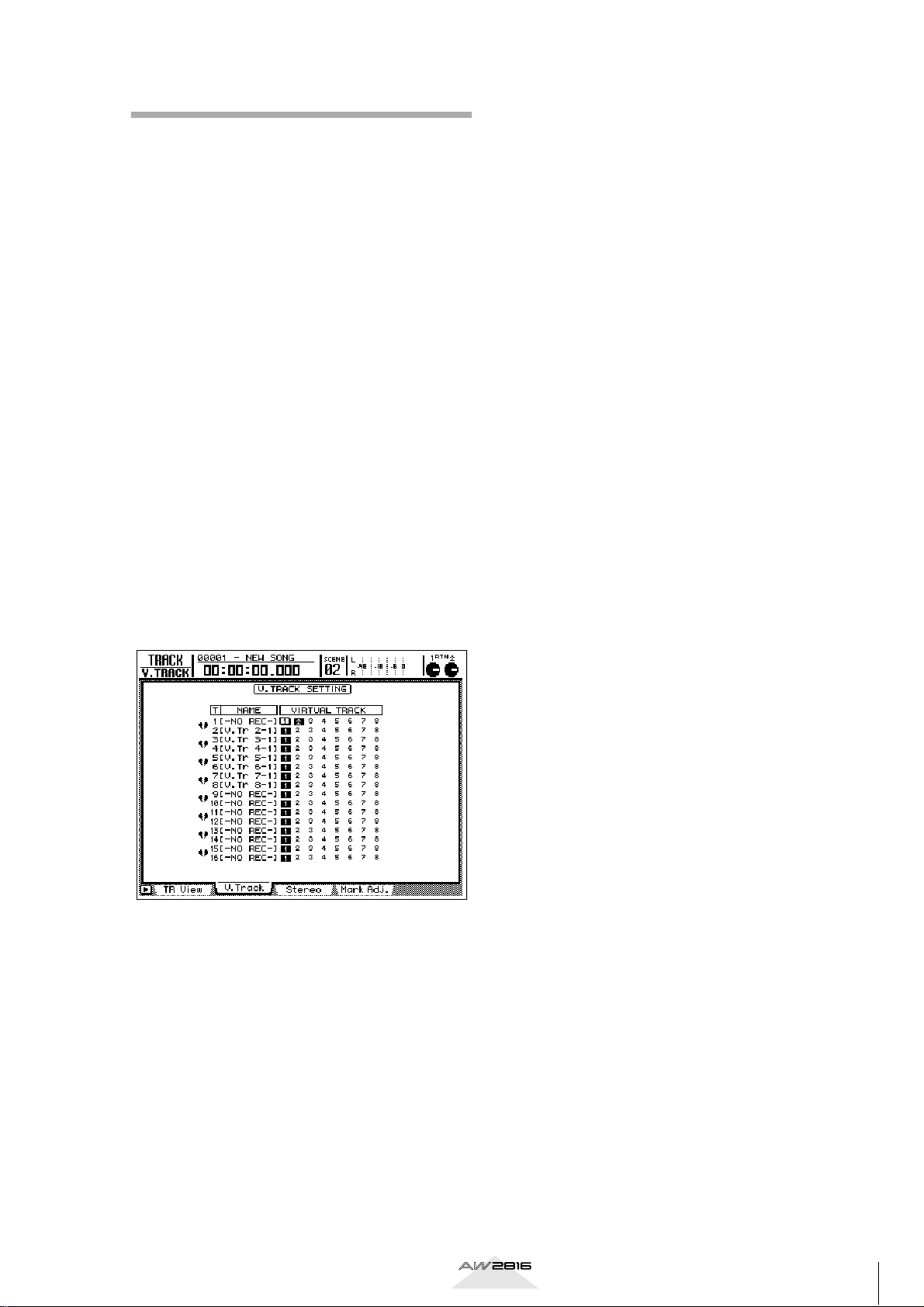
■
■
■
Overdubbing
La procedura di overdubbing (sovrapposizione) è fondamentalmente la stessa che av ete usato per registrare
la sezione ritmica e la voce. Registrate ogni traccia di
supporto mentre ascoltate le tracce registrate precedentemente.
Raccomandiamo che, durante la fase di registrazione,
voi registriate tutte le parti che volete per la song.
Potete sempre eliminare le parti non necessarie
durante il mixdown e, per esempio, potete registrare
differenti assolo di chitarra e scambiarli per vedere
quale vi piace di più. L’AW2816 possiede 128 tracce
virtuali per cui, se registrate e fate più registrazioni o
versioni della voce, avrete una maggiore flessibilità
durante la fase di mixdown.
Uso delle tracce virtuali
Quando intendete attivare le tracce virtuali, premete il
tasto [TRACK] della sezione RECORDER e quindi premete il tasto [F2] per accedere alla videata V.Track.
Per provate, passate all’area virtual track per la traccia
1 (la linea superiore) e premete [ENTER] su 2. Il “2” si
illuminerà. Ora premete [F1] per ritornare alla videata
TR View. Per ciascuna traccia a destra della colonna
NAME vi è una colonna denominata “V” e per la traccia 1 questa dovrebbe indicare “2”. Mostra la traccia
virtuale che è selezionata in quel momento per ciascuna traccia.
quantità di tecnica per cui, fin quando non acquisite
questa esperienza, vi raccomandiamo di osservare in
pratica il misuratore di livello e di usare il controllo
gain o il fader del volume per regolare il livello in
modo che quella distorsione venga evitata.
Applicare gli effetti solo al suono
che viene monitorato
Quando registrate una voce, spesso il cantante trova
più facile cantare se viene applicato un effetto spaziale tipo riverbero. In questo caso, è utile applicare
l'effetto usando AUX SEND dall’ingresso, in modo
che il suono viene registrato senza l’effetto il quale
viene applicato soltanto al suono monitorato.
Con riferimento ai metodi di cui abbiamo parlato
finora, immettete il suono dal microfono nel canale di
ingresso 1, ed usate [QUICK REC] per preparare la
registrazione sulla traccia 1. Quindi, premete [A UX 5]
nella sezione FADER MODE. Tutti i fader dovrebbero
abbassarsi, e dovrebbe apparire la videata Eff.Edit.
Qui, innalzate il fader del canale di ingresso 1, ed
ascoltate il suono dal microfono sull’AW2816. Se è
selezionato un effetto di tipo riverbero, al suono
dovrebbe essere applicato appunto il riverbero. A
questo punto, il suono dell’effetto viene fatto uscire
dall’uscita stereo (che è l’uscita finale dell’AW2816),
ma non viene registrato sulla traccia 1. Registrate
effettivamente l’input e verificate che l’effetto non
venga applicato al suono registrato.
Suggerimenti – è bene o male
registrare con gli effetti?
L’AW2816 possiede una vasta gamma di effetti, ma
dovreste essere consapevoli che, se applicate un
effetto durante la registrazione di modo che venga
registrato il suono elaborato, sarà impossibile effettuare cambiamenti su quell’effetto in un momento
successivo. In particolare, l’applicazione di effetti
equalizer (EQ) o di tipo spaziale durante la registrazione può limitare la vostra libertà durante la fase di
mixdown.
In alcuni casi, viene usato un limiter in fase di registrazione della batteria o del basso per evitare la
distorsione del suono, ma ciò richiede una certa
Tutorial
7
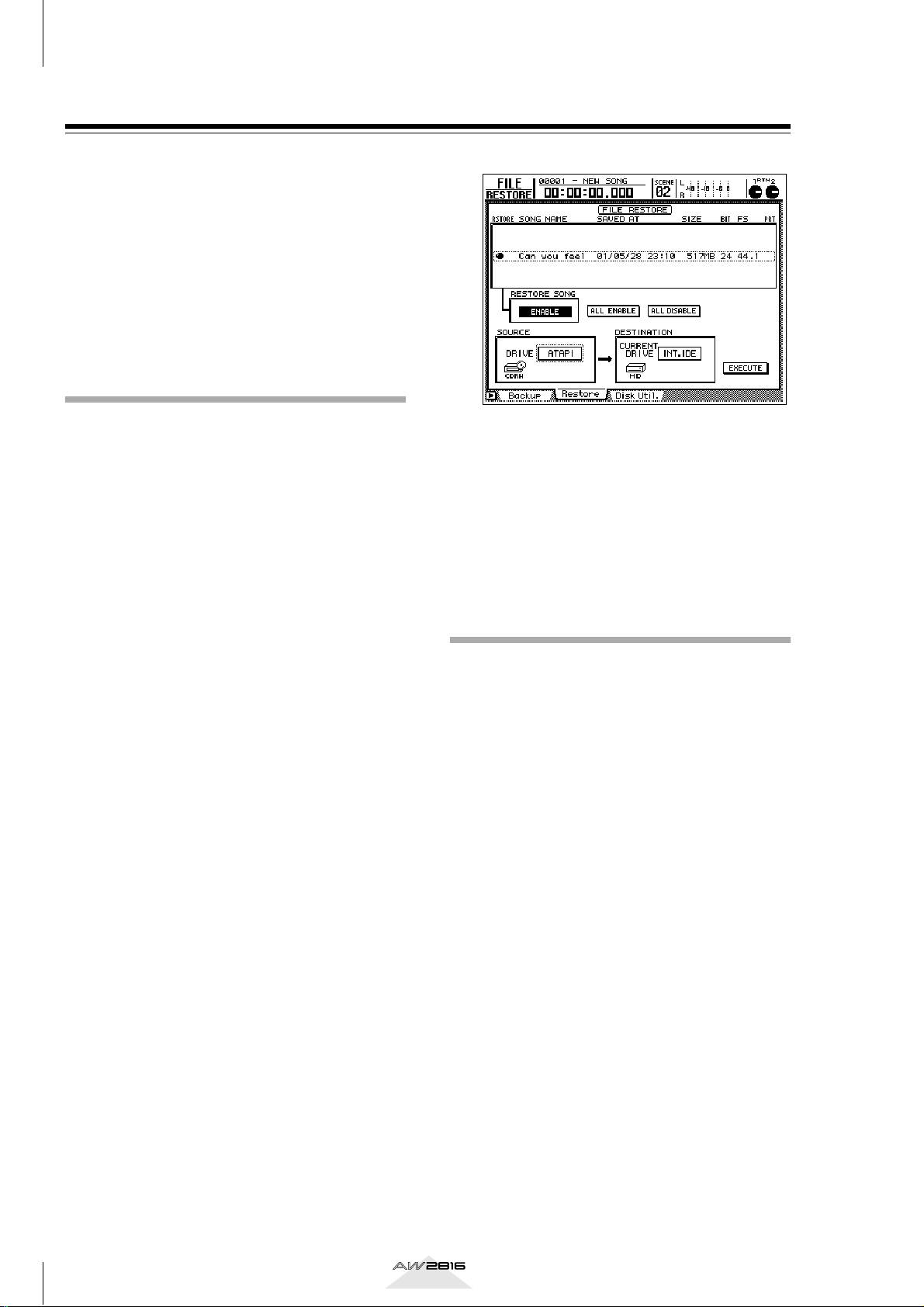
Restore della demo song
Restore della demo song
Il capitolo seguente spiega la procedura di mixdown
usando la demo song inclusa nell’AW2816. Pertanto,
cominceremo a spiegare come caricare nell’hard disk
dell’AW2816 la demo song dal CD-ROM incluso.
In questa pubblicazione, partiamo dal presupposto
che nell’AW2816 sia stato già installato un drive CDRW collegato ATAPI. Tuttavia, è anche possibile usare
un drive CD-RW SCSI esterno. Per i dettagli su come
installare il drive CD-RW, fate riferimento al
“Manuale di istruzioni” dell’AW2816.
Restore nell’hard disk
Premete il tasto [FILE].
1
Premete il tasto [F2] per accedere alla
2
pagina Restore.
Accertatevi che nell’area SOURCE, il para-
3
metro DRIVE sia impostato su ATAPI.
(Se desiderate usare un drive esterno CD-R W con
presa SCSI, spostate il cursore sull’area SOURCE
e ruotate il dial [DATA/JOG] per selezionare il
numero appropriato SCSI ID, e quindi premete il
tasto [ENTER].)
Quando il display indica “COMPLETE”,
7
vuol dire che l’operazione Restore è stata
completata.
L’operazione Restore impiega circa dieci minuti.
Una volta eseguita l’operazione Restore, non è
possibile annullare l’operazione.
Caricare la demo song dall’hard
disk
Tenete premuto il tasto [SHIFT] e premete
4
il tasto [F2] (CD UNLOAD) per aprire la
slitta del CD.
Collocate il CD-ROM demo incluso con l’etichetta verso l’alto. Quindi tenete premuto il tasto
[SHIFT] e premete il tasto [F1] (CD LOAD) per
chiudere la slitta e caricare il CD.
Sull’elenco a video appare la demo song
5
“Can you feel it?”.
Spostate il cursore sull’area RESTORE SONG e
premete il tasto [ENTER]. Il pulsante RESTORE
SONG cambia da DISABLE a ENABLE.
Spostate il cursore sul pulsante EXECUTE
6
sullo schermo, e premete il tasto [ENTER].
Un messaggio “ARE YOU SURE” vi chiederà
di confermare, per cui spostate il cursore su
“OK” e premete il tasto [ENTER] per dare
inizio all’operazione Restore.
Premete il tasto [SONG]. (Se non appare la
1
pagina Song List, premete il tasto [F1].)
Usate il dial [DATA/JOG] per selezionare
2
“Can you feel it?”.
Spostate il cursore sul pulsante LOAD sul
3
video, e premete il tasto [ENTER]. Apparirà
un messaggio “Will Save Current Song.
ARE YOU SURE?”, per cui spostate il cursore su “YES” o “NO” e premete il tasto
[ENTER] per iniziare a caricare i dati.
Quando sparisce l’indicatore del progresso
4
dell’operazione, la demo song ha terminato il caricamento.
Se intendete ascoltare la versione pre-mix della
demo song prima di effettuare il mixing voi
stessi:
Premete il tasto [PLAY]. La demo song verrà caricata con l’automix attivato, e verrà eseguita in
playback secondo questo mix.
8
Tutorial

Mixdown
■
Il “mixdown” sembra che si riferisca ad un’operazione
singola, ma in realtà è una sequenza di vari processi.
Acquisendo più esperienza, i vari step si fonderanno in
un unico grande processo. È importante ricordare questo
perché dovete essere al corrente dell’effetto che anche
l’operazione più piccola può avere sul suono generale.
Per esempio, se usate l’equalizzatore per modificare leggermente il carattere tonale o timbrico di uno strumento,
esso influenzerà il modo in cui vengono percepiti gli
altri strumenti. Con l’esperienza, acquisirete l’abilità di
prevedere il risultato di tali cambiamenti. Più mix create
e più diventerete abili in questo tipo di operazione.
Step 1. Ascoltate le tracce registrate e fate i vostri programmi
Lo step più importante nel mixaggio è fare un piano
preciso nella vostra mente prima di iniziare effettivamente il mixaggio. Considerate i punti seguenti.
• Pensate al tipo di musica che intendete produrre.
Qual è il contenuto del testo? Che atmosfera deve
convogliare? Come creare un mix che esalti la
musica stessa?
• Qual è la caratteristica che definisce la song? Le
parole? La voce del cantante? Il ritmo? Uno strumento o un suono specifico? Voi dovreste enfatizzare l’elemento che è più importante. Per esempio,
se le parole sono importanti, dovreste evitare che
la voce si perda nel background o sottofondo
oppure venga oscurata da un riverbero eccessivo.
• Vi sono degli strumenti posizionati nel campo stereo? Intendete ricreare il campo sonoro di una performance dal vivo? Oppure state tentando di creare
un’impressione più astratta?
• In che tipo di spazio volete collocare la musica? Uno
spazio aperto e spento? Uno spazio ampio e ricco di
riverbero? Stretto e angusto? Distante? Vicino?
• Vi sono strumenti che condividono una gamma di
frequenza simile e che possono entrare in conflitto
reciproco? Un ottimo esempio di quello che abbiamo
detto può essere la chitarra elettrica distorta e
l’organo. Tali strumenti possono essere separati
mediante pannelli a sinistra e a destra, oppure potete
usare l’equalizzatore per dare a ciascuno strumento
la propria identità, esaltando intelligentemente il
carattere esclusivo di ciascuno strumento.
• Avrete bisogno di cambiare l’atmosfera o le scene
per creare dei salti significativi di livello, di equalizzatore o effetti durante il mix? Usando l’automazione, possono essere eseguiti anche dei mix molto
complessi.
Cominciamo
Ora che la song è stata recuperata sull’hard disk,
ascoltiamo la song “unmixed” cioè senza il mix.
Prima di procedere, dovete accertarvi di escludere
AUTOMIX. Nella sezione AUTOMATION, premete il
tasto [AUTOMIX]. Nell’area AUTOMIX, spostate il
cursore sul pulsante ENABLE e premete il tasto
[ENTER] per impostare AUTOMIX su DISABLE (off).
Accertatevi che sia selezionato “1–8” o “9–
1
16” nella sezione MIXING LAYER.
Richiamate il numero di scena 01 “FADERS
2
NOMINAL” per impostare i fader 1–16 sul
livello nominale. (Premete il tasto [SCENE], ed
usate il dial [DATA/JOG] per selezionare il
numero di scena 01 “FADER NOMINAL”, spostate il cursore sul pulsante RECALL e premete
il tasto [ENTER]. Quindi selezionate “OK” e
premete il tasto [ENTER] per confermare.)
Premete il tasto [VIEW] della sezione MIXER
3
per accedere ai parametri per il canale
monitor selezionato. Premete [F1] per
accedere alla pagina CH View.
Premete il tasto [PLAY] ed ascoltate le
4
tracce.
Il prospetto seguente mostra il contenuto della
traccia della demo song inclusa.
1234
Kick Snare
5678
Hi-hat
9 101112
Piano Synth Organ
13 14 15 16
Acoustic
bass
(Chorus) 16 Vocal
Overhead (L) Overhead (R)
Percussion
Acoustic
guitar
Electric
guitar
Questi sono solo alcuni esempi ma, acquisendo esperienza, imparerete a fare degli ottimi piani di mixing
per ciascuna song.
Tutorial
9

Mixdown
■
■
→
■
Step 2. Preparazione di un
“rough mix”
Il rough mix (cioè un mix grossolano) è solo un punto
di partenza per il mix finale e non deve essere perfetto. Lo scopo della sua creazione regolando soltanto
il livello e il pan è quello di avere un punto di riferimento da cui potete fare regolazioni più dettagliate ed
applicare effetti ed automazione, in modo da non
impiegare troppo tempo su questo punto. Naturalmente, se le regolazioni di fader o pan vi influenzano
al punto da alterare il vostro giudizio durante la
restante parte del processo di mixaggio, proseguite e
fate le regolazioni opportune. Il mixing o mixaggio è
un processo di tentativi ed errori, per cui fate tutte le
regolazioni che volete, tutte le volte che riterrete
opportuno, fin quando siete soddisfatti.
• Il rough mix preset
Se non volete fare un vostro “rough mix” oppure se
intendete ascoltare quello esistente, richiamate la
scena numero 02 “STEP 2 MIX”. Premete il tasto
[SCENE] ed usate il dial [DATA/JOG] per selezionare
il numero di scena 02 “STEP MIX”. Quindi, spostate il
cursore su “RECALL” e premete il tasto [ENTER].
Quando appare il messaggio di conferma, selezionate
“OK” e premete il tasto [ENTER]. Per ritornare alla
videata VIEW, premete il tasto [VIEW] della sezione
MIXER.
Se intendete uscire dalla videata VIEW visualizzata
durante questa operazione, usate i tasti [ ]/[ ]
della sezione SCENE MEMORY per selezionare la
scena che intendete richiamare. (Nella parte superiore
destra dello schermo verrà visualizzato il numero
della scena e il suo titolo.) Quindi premete il tasto
[RECALL] e, quando appare il messaggio che chiede
la vostra conferma, selezionate “OK” e premete il
tasto [ENTER].
Potete effettuare le regolazioni in modo che l’intera
song o una parte di essa continui ad essere ripetuta
ciclicamente quando impostate il rough mix. Ciò facilita il compito di regolare il livello e il pan.
Usate i punti MARK A e B per specificare l’inizio e la
fine del loop (la parte ciclica) e premete il tasto
[REPEAT] per avere la ripetizione del playback. (Per i
dettagli, consultate il “Manuale di istruzioni”
dell’AW2816.)
Cominciate con il colpo della
cassa e il rullante
Usate i tasti [ON] del canale per escludere tutte le
tracce tranne la grancassa e il rullante (tracce 1 e 2).
Lasciate il canale STEREO attivo (on). Il colpo di cassa
e il rullante vengono registrati rispettivamente sulla
traccia 1 e 2.
Aggiungere le tracce degli altri
elementi di batteria
Usate la procedura seguente per abbinare i canali
monitor.
T enete premuto il tasto [SEL] del canale 3 e
1
premete il tasto [SEL] del canale 4.
Quando appare la finestra CHANNEL PAI-
2
RING, selezionate “MONITOR 3
mete il tasto [ENTER].
Così verranno abbinati i due canali in modo che
azionando il fader di uno si muoverà nello stesso
senso anche l’altro. La videata MIXER VIEW
mostrerà i controlli pan e routing di entrambi i
canali.
Quindi applicheremo il pan alle tracce stereo drum
(di batteria) a sinistra e a destra per creare un’immagine stereo del suono. Usate la procedura seguente
per impostare le regolazioni di pan dei canali 3 e 4.
Usate il tasto [SEL] per selezionare il canale di
1
cui intendete regolare il pan. (Poiché i canali
sono “abbinati”, selezionando un canale
lampeggia il tasto [SEL] dell’altro canale.
Mentre osservate il controllo pan sul
2
display, usate il controllo [PAN] nella parte
superiore destra del display per fare le
regolazioni.
4” e pre-
Aggiungere il charleston
Attivate (“ON”) il canale 5 ed ascoltate. Questo suonerebbe meglio con il pan regolato verso destra. Se il
charleston (hi-hat) è un po’ invadente quando i fader
della cassa e del rullante, nonché quelli della traccia
“overhead” sono sul livello nominale, possiamo usare
i fader 5 per abbassare il livello del charleston di circa
5 dB (sul video il fader indicherà –5.0).
■ Aggiungere il basso acustico
Attivate (“ON”) il canale 6 ed ascoltate. Non vi è alcun
bisogno di regolare il pan, poiché il basso normalmente
è situato al centro, ma se è troppo forte rispetto alla batteria quando i fader della traccia della batteria sono al
livello nominale, usate il fader 6 per abbassare il livello
del basso di 5 dB (il fader indicherà sul video –5.0).
■ Aggiungere le percussioni
Attivate (“ON”) il canale 7 ed ascoltate. Se le percussioni (nel nostro caso il battito delle mani) sono
troppo forti per i set di batteria e il basso acustico,
usate il fader 7 per abbassare il livello di circa 5 dB
(sul video il fader indicherà -5.0).
10
■ Aggiungere la chitarra acustica
Attivate (“ON”) il canale 8. Se la chitarra è troppo
forte per le altre tracce, usate il fader 8 per abbassare
il livello di circa 10 dB.
Tutorial

■ Aggiungere il piano
Attivate (“ON”) il canale 9. Se il piano è troppo forte
per le altre tracce, usate il fader 9 per abbassare il
livello di circa 5 dB.
■ Aggiungere il sintetizzatore
Attivate (“ON”) il canale 10. Se il synth è troppo forte
per le altre tracce, usate il fader 10 per abbassare il
livello di 5 dB.
■ Aggiungere l’organo
Attivate (“ON”) il canale 11. Fate regolazioni fini del
fader in modo che il suono non emerga rispetto alle
altre tracce.
■ Aggiunta della chitarra elettrica
Attivate (“ON”) il canale 11. La chitarra comparata
con le altre tracce non deve emergere perc hé di per se
stessa ha un senso di volume più intenso, per cui
usate il fader 12 per abbassare il livello di circa 10 dB .
■ Aggiunta della voce solista
Qualcuno di voi probabilmente si aspetterebbe di
aggiungere il coro (tracce 13/14/15) prima di aggiungere la voce solista ma, per poter separare gli appropriati livelli per il coro, è importante ascoltarlo in
rapporto al livello della voce solista.
Attivate il canale 16, e con il pan lasciato in posizione
centrale (è la posizione solita per la voce solista)
impostate il fader approssimativamente sul livello
nominale (0 dB).
■ Salvare la scena
Salviamo il rough mix completato. Premete il tasto
SCENE ed usate il dial [DATA/JOG] per selezionare
una scena vuota che venga visualizzata come “No
Data!” quindi portate il cursore su STORE e premete il
tasto [ENTER]. Appare la finestra popup TITLE EDIT,
per cui potete assegnare un nome (oppure lasciarlo
senza nome), selezionate “OK” e premete il tasto
[ENTER].
Potete selezionare alternativamente questa scena e
un’altra per confrontare il rough mix pre-arrangiato
con quello vostro.
■ Aggiunta del coro
Nell’introduzione, il coro entra prima della voce solista, e nel mix finale sarà necessaria una certa quantità
di automazione. Ma, per il momento, ascoltiamo una
sezione della song in cui la voce solista si sente
assieme al coro e regoliamo il livello della sezione
coro. Attivate i canali 13/14/15 e aumentate i livelli
dei fader in un punto in cui essi non interferiscano
con la voce solista della traccia 16.
■ Ascoltare il rough mix
Sebbene abbiate già ascoltato numerose volte la song
mentre stavate creando il rough mix, ora l’ascolterete
per intero, anziché per parti singole. Se volete, apportate delle regolazioni.
■ Salvare la song
Per salvare la song, premete il tasto [SONG] della
sezione WORK NAVIGATE per accedere alla videata
SONG. Se necessario, premete il tasto [F1] per visualizzare la pagina Song List. Spostate il cursore sulla
videata su “SAVE” e premete il tasto [ENTER].
Quando appare la finestra che chiede la vostra conferma, spostate il cursore su “OK” e premete il tasto
[ENTER]. In tal modo la song è stata salvata.
Tutorial
11

Mixdown
Step 3. Assemblare il mix per
ciascuna parte
Per poter creare un mix bilanciato, ora abbiamo bisogno di fare un po’ più di attenzione ai dettagli di ciascuna traccia.
• Scena preset
Potete richiamare una scena preset che contiene tutte
le impostazioni indicate fino allo step 3, sotto. Premete il tasto [SCENE] (premete il tasto [F1] per selezionare la pagina Scene Mem se necessario), ed usate
il dial [DATA/JOG] per selezionare il numero di scena
03 “STEP3 MIX”. Spostate il cursore su “RECALL” e
premete il tasto [ENTER]. Quando appare il messaggio di conferma, selezionate “OK” e premete il tasto
[ENTER]. Per ritornare alla videata VIEW, premete il
tasto [VIEW] della sezione MIXER.
Se volete lasciare la videata VIEW visualizzata mentre
fate questa operazione, usate i tasti [ ]/[ ] della
sezione SCENE MEMORY per selezionare la scena
che intendete richiamare. (Nella parte superiore
destra dello schermo appare il numero e il titolo della
scena). Quindi, premete il tasto [RECALL] e, quando
appare il messaggio che chiede la vostra conferma,
selezionate “OK” e premete il tasto [ENTER].
Durante il processo del mix, voi inserirete e disinserirete frequentemente i canali in modo da poter ascoltare una certa parte singolarmente oppure assieme ad
altre tracce specifiche. Potete fare questa operazione
anche usando la funzione Solo ma, in questo caso,
ciò richiederebbe da parte vostra il cambiamento
delle impostazioni della funzione Solo accedendo
alla pagina Solo Setup della videata SET UP, e l’impostazione di ST ATUS su MIXDOWN SOLO e LISTEN su
AFTER PAN. A questo stadio del mixdown, dovete
ascoltare le tracce con l’EQ, le dinamiche e l’applicazione di altri effetti. Normalmente, quando usate la
funzione Solo per monitorare, ascolterete soltanto il
suono “dry” di una traccia. In questa fase, l’ascolto
del suono non elaborato potrebbe non essere di molto
aiuto.
Premete il tasto [EQ] della sezione MIXER.
2
(Ciò mostra i dettagli delle regolazioni del
parametro EQ.)
Accertatevi che l’EQ sia attivato per il
3
canale selezionato. (Se è escluso, spostate il
cursore sul pulsante EQ ON e premete il
tasto [ENTER] per attivarlo.)
Usate i tasti cursore per impostare i vari
4
parametri EQ.
• Canale 1: Kick (colpo della cassa)
DYNAMICS Gate
Threshold
–23 dB –57 dB 0ms 34.8 dB 110 ms
EQ (ATT –4 dB)
Range Attack Hold Decay
LOW L-MID H-MID HIGH
Q L.SHLF 6.3 0.9 H.SHLF
F 70 Hz 223 Hz 4.23 kHz 10.0 kHz
G +3.5 dB –4.5 dB 4.5 dB 0.0 dB
■ Canali 1/2: Cassa e rullante
Applicando un aumento di 3.5 dB alla regione LOW
sotto 70 Hz, irrobustiremo la risonanza della cassa
per il colpo di grancassa. Quindi, aumenteremo di
4.5 dB la regione HI-MID 4.23 kHz per enfatizzare il
carattere della pelle della cassa. Dopo di ciò, abbasseremo la regione L-MID 223 Hz di 4.5 dB per
tagliare le vibrazioni del colpo della cassa (per simpatia), minimizzando una risonanza non desiderata.
Quindi è la volta del rullante. Aggiungendo un’enfasi
di 5.5 dB alla regione HIGH 10.0 kHz incrementeremo il senso della sensazione dell’aria. Abbasseremo
la regione 187 Hz di 4.0 dB per creare un senso di
separazione nel mix. Tutto ciò produce un suono di
rullante con un tocco leggero.
Premete il tasto [SEL] del canale 1. (Ese-
1
guite le stesse operazioni per il canale 2.)
12
Tutorial

• Canale 2: Snare (rullante)
DYNAMICS Comp
Threshold
–18dB 2.5:1 3.0dB 19ms 87ms 2
EQ (ATT –8 dB)
Q L.SHLF 0.70 0.70 H.SHLF
F 187 Hz 1.00 kHz 2.11 kHz 10.0 kHz
G –4.5 dB 0.0 dB +2.0 dB 5.5 dB
Ratio
Out Gain
LOW L-MID H-MID HIGH
Attack Release Knee
ed attivate (“ON”) le dinamiche per il
canale selezionato.
Usate i tasti CURSOR e il dial [DATA/JOG]
4
per effettuare le seguenti impostazioni
delle dinamiche per i canali dei microfoni
sopraelevati sulla batteria. (Poiché i canali 3
e 4 sono abbinati, regolando l’EQ sulla
traccia 3 si otterrà automaticamente la
stessa impostazione sulla traccia 4.)
• Canali 3 e 4: Piatti e tom
Compander-Soft
Threshold
–10 dB 5:1 –3.5 dB 0 ms 139 ms 21 dB
Ratio
Out Gain
Attack Release Width
■ Canali 3/4: Microfoni per la bat-
teria (suono prelevato dall’alto)
Queste tracce contengono i piatti e i tom. Aggiungendo un’enfasi di 3.5 dB alla regione HIGH 14.2
kHz schiariremo il timbro metallico. Abbassando di
6.5 dB la regione H-MID 157 Hz daremo un tocco
leggero al rullante che viene registrato anche su queste tracce.
Premete il tasto [SEL] del canale 3 per sele-
1
zionare il canale dei microfoni per il prelievo del suono dall’alto.
EQ (ATT –7 dB)
LOW L-MID H-MID HIGH
Q L.SHLF 0.70 9.0 H.SHLF
F 125 Hz 1.00 kHz 157 Hz 14.2 kHz
G 0.0 dB 0.0 dB –6.5 dB 3.5 dB
Premete il tasto [DYN] nella sezione MIXER
2
per accedere ai parametri delle dinamiche.
Nell’area TYPE, dovrebbe essere selezio-
3
nato “Compander-Soft” (l’impostazione di
default). Spostate il cursore su “ON/OFF”
Tutorial
13

Mixdown
■ Canale 5: Hi-hat
Usando un filtro passa alto (HPF) per tagliare il suono
al di sotto del punto LOW 125 Hz, toglieremo simultaneamente i suoni diversi dal charleston. Aggiungendo un’enfasi di 2.5 dB alla regione L-MID 595 Hz,
enfatizzeremo la brillantezza del charleston, chiarendo il senso del beat.
Premete il tasto [SEL] del canale 5 per sele-
1
zionare il canale del charleston (hi-hat).
Premete il tasto [EQ] della sezione MIXER.
2
Accertatevi che l’EQ sia attivato (on) per il
3
canale selezionato.
Usate i tasti CURSOR e il dial [DATA/JOG]
4
per impostare l’EQ come segue.
EQ (ATT –7 dB)
LOW L-MID H-MID HIGH
Q HPF 0.70 0.70 H.SHLF
F 125 Hz 595 Hz 4.00 kHz 16.0 kHz
G ON 2.5 dB 0.0 dB –3.5 dB
DYNAMICS Comp
Threshold
–24 dB 2:1 6.5 dB 12ms 70 ms hard
Ratio
Out Gain
Attack Release Knee
■ Canale 6: Basso acustico
Abbasseremo la regione LOW 35 Hz di –7.5 dB per
aggiungere calore al suono. Abbassando la regione LMID 111 Hz di 2.5 dB chiariremo il senso del pitch e
applicando un aumento di 5.5 dB alla regione H-MID
2.82 kHz enfatizzeremo il rumore delle dita sulla
tastiera per esaltare la caratteristica di un basso acustico.
Premete il tasto [DYN] della sezione MIXER
5
per accedere ai parametri delle dinamiche.
Nell’area TYPE, dovrebbe essere già sele-
6
zionato “COMP” (l’impostazione di
default). Spostate il cursore su “ON/OFF”
ed inserite (“ON”) le dinamiche per il
canale selezionato.
Usate i tasti CURSOR e il dial [DATA/JOG]
7
per effettuare le seguenti impostazioni di
dinamiche.
Premete il tasto [SEL] del canale 6 per sele-
1
zionare il canale del basso.
Premete il tasto [EQ] della sezione MIXER.
2
Accertatevi che l’EQ del canale selezionato
3
sia inserito.
Usate i tasti CURSOR e il dial [DATA/JOG]
4
oppure i controlli EQ a destra del display
per apportare le seguenti impostazioni EQ
per il basso.
EQ (ATT –8 dB)
LOW L-MID H-MID HIGH
Q L.SHLF 5.0 2.5 H.SHLF
F 35 Hz 111 Hz 2.82 kHz 4.00 kHz
G –7.5 dB 2.5 dB 5.5 dB 0.0 dB
14
Tutorial

Premete il tasto [DYN] della sezione MIXER
5
per accedere ai parametri delle dinamiche.
Premete il pulsante DYN e quindi premete
6
il tasto [F2] situato sotto al display.
In questo display, caricate una library il cui
campo TYPE sia visualizzato come “EXP”. Spostate il cursore su “ON/OFF” e inserite (“ON”) le
dinamiche per la traccia selezionata.
Usate i tasti CURSOR e il dial [DATA/JOG]
7
per apportare le seguenti impostazioni di
dinamiche.
DYNAMICS Expander
Threshold
–14 dB 3.5:1 3.5 dB 0 ms 70 ms 2
Ratio
Out Gain
Attack Release Knee
■ Canale 7: Percussioni
Per il canale delle percussioni, taglieremo di –8.0 dB
la regione 125 Hz per ridurre il peso della gamma
bassa, rendendo il suono un po’ più leggero. Nella
sezione delle dinamiche, useremo un compander per
aumentare il volume percepito per compensare la
riduzione nella gamma bassa.
EQ (ATT –7 dB)
LOW L-MID H-MID HIGH
Q L.SHELF 0.50 — —
F 125 Hz 1.00 kHz — —
G –8.0 dB 1.0 dB 0.0 0.0
Type Compander soft
Threshold
–13 dB 3:1 0.0 dB 14 ms 87 ms 1 dB
Ratio
Out Gain
Attack Release Width
Tutorial
15

Mixdown
■ Canale 8: Chitarra acustica
Non faremo alcun cambio per il feel rilassato nella
gamma alta della chitarra acustica, ma applicheremo
una leggera enfasi per irrobustire la gamma low-mid
ed useremo un compander per unificare il volume.
EQ (ATT –11 dB)
LOW L-MID H-MID HIGH
Q HPF 6.3 0.70 —
F 35 Hz 2.24 kHz 140 Hz —
G ON –2.0 dB 3.5 dB —
■ Canale 9: Piano
Poiché questo è un suono di per sé familiare, lo lasceremo essenzialmente inalterato. Un leggero irrobustimento nella regione 500 Hz esalterà il cuore o nucleo
del suono.
DYNAMICS OFF
EQ (ATT –7 dB)
LOW L-MID H-MID HIGH
Q — 0.5 — —
F — 500 Hz — —
G — 3.0 dB — —
Type Compander Soft
Threshold
–14 dB 4:1 0.0 dB 0 ms 145 ms 15 dB
Ratio
Out Gain
Attack Release Width
16
Tutorial
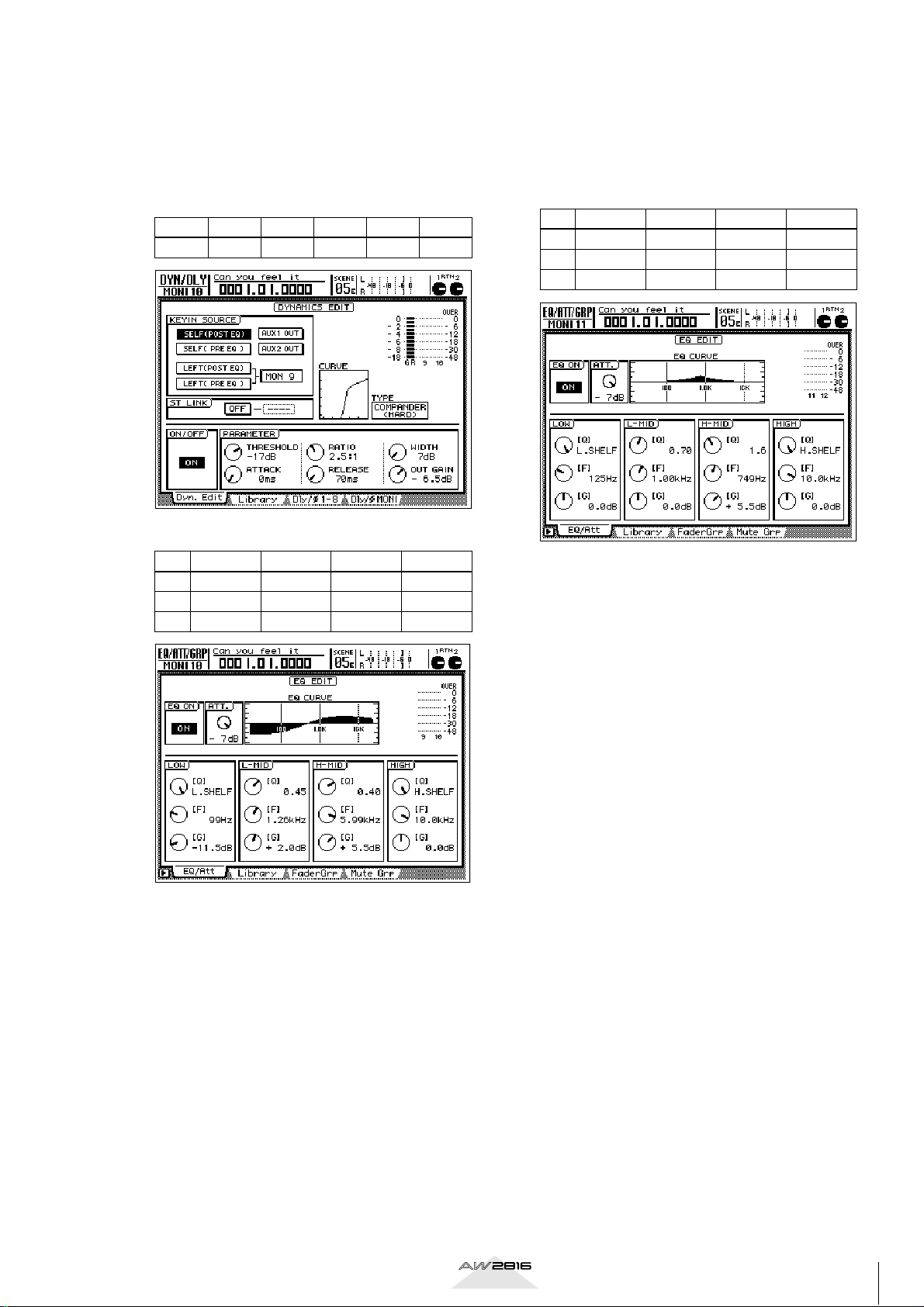
■ Canale 10: Sintetizzatore
Useremo l’EQ per esaltare la gamma alta, enfatizzando le caratteristiche di durezza timbrica dei synth.
Per rendere più brillante il fr aseggio, applicheremo un
compander marcato (hard).
Type Compander Hard
Threshold
–17 dB 2.5:1 –6.5 dB 0 ms 70 ms 7 dB
EQ (ATT –7 dB)
Q L.SHELF 0.45 0.40 —
F 99 Hz 1.26 kHz 5.99 kHz —
G –11.5 dB 2.0 dB 5.5 dB —
Ratio
Out Gain
LOW L-MID H-MID HIGH
Attack Release Width
■ Canale 11: Organo
Enfatizzeremo la gamma “mid” che aggiunge un
carattere distintivo al suono dell’organo.
DYNAMICS OFF
EQ (ATT –7 dB)
LOW L-MID H-MID HIGH
Q — — 1.6 —
F — — 749 Hz —
G — — 5.5 dB —
Tutorial
17

Mixdown
■ Canale 12: Chitarra elettrica
Tenendo presente il bilanciamento con le altre parti,
abbasseremo la gamma dei bassi ed enfatizzeremo la
gamma dei medi della chitarra elettrica, per avere un
suono più brillante. Per contenere il volume, applicheremo un compander soft con un’impostazione
RATIO elevata.
• Impostazione delle dinamiche per la chitarra elettrica: Compander soft
Threshold
–11 dB 20:1 0.0 dB 38 ms 180 ms 10 dB
Ratio
Out Gain
Attack Release Width
■ Canali 13/14/15: Coro
Il coro nei canali 13 e 14 sono le tracce high (stereo)
+ low (mono). “High” è distribuito come pan su L ed
R, e “low” (i bassi) è distribuito leggermente a sinistra.
Effettuate gli appropriati aggiustamenti di livello e di
panning per creare un buon mix con il coro 3 (middle/mono) del canale 15.
Affinché non interferisca con la voce solista, enfatizzeremo la parte della gamma mid (media) in modo
che la voce si distingua sufficientemente. Inoltre, useremo un compander sul coro 1 e 2 per contenere le
variazioni di dinamiche, “stringendo” il suono ed eliminando il rumore.
• Coro 1 e 2 (high e Low)
EQ (ATT –7 dB)
LOW L-MID H-MID HIGH
Q — 0.70 0.35 —
F — 2.11 kHz 5.99 kHz —
G — 1.0 dB 3.5 dB —
• Impostazioni EQ per la chitarra elettrica:
ATT –7 dB
LOW L-MID H-MID HIGH
Q L.SHELF 0.70 — —
F 125 Hz 1.88 kHz — —
G –3.0 dB 4.5 dB — —
• Coro 3 (middle)
EQ (ATT –6 dB)
LOW L-MID H-MID HIGH
Q L.SHELF 0.70 — H.SHELF
F 105 Hz 2.52 kHz — 10.0 kHz
G –7.0 dB 3.5 dB — 0.0
18
Tutorial

• Impostazioni delle dinamiche per coro 1
e 2 (Compander Hard)
Threshold
–26 dB 2:1 –1.0 dB 0 ms 122 ms 8 dB
Ratio
Out Gain
Attack Release Width
• Impostazioni delle dinamiche (Compander Soft)
Threshold
–23 dB 2.5:1 0 dB 26 ms 180 ms 4 dB
Ratio
Out Gain
Attack Release Width
• Impostazioni delle dinamiche per coro 3:
OFF
■ Canale 16: Voce solista
La voce solista su questo canale ha una gamma lowmid forte e ricca ma, per poter avere una maggiore
definizione del suono, imposteremo L-Mid su 236 Hz
e lo taglieremo di –5.0 dB. Inoltre, useremo un compander soft sulla voce solista per eliminare il rumore
ed applicare compressione per enfatizzare la forza
vocale e creare una sensazione di “hi-fi”.
EQ (ATT –14dB)
LOW L-MID H-MID HIGH
Q 0.11 10.0 1.2 H.SHELF
F 198 Hz 236 Hz 5.04 kHz 7.55 kHz
G 3.0 dB –5.0 dB 4.5 dB 4.0 dB
Quando si regolano l’EQ o le dinamiche, dovreste
anche regolare il livello del fader in modo appropriato. Poiché il livello viene influenzato anche
quando regolate l’EQ o le dinamiche, troverete necessario aggiustare anche questo livello.
■ Salvare la song
Per salvare la song, premete il tasto [SONG] della
sezione WORK NAVIGATE per accedere alla videata
SONG. Se necessario, premete il tasto [F1] per visualizzare la pagina Song List. Spostate il cursore nella
videata su “SAVE” e premete il tasto [ENTER].
Quando appare il messaggio che chiede la vostra
conferma, spostate il cursore sul pulsante “OK” e premete il tasto [ENTER]. A questo punto la song è stata
salvata.
Tutorial
19

Mixdown
Step 4: Aggiunta dell’ambientazione
Per aggiungere il senso di spazio e calore possono
essere usati effetti di tipo ambientazione come il riverbero, il delay e l’echo. Fino a questo punto del processo, avete lavorato con il suono “dry”, cioè non
elaborato ancora dagli effetti, ma vi sono molti tecnici
ed artisti che preferiscono lavorare direttamente con
l’applicazione degli effetti di questo tipo. Molti artisti
gradiscono anche monitorare il suono “wet” (cioè
quello con l’effetto) mentre registrano. Non vi sono
delle regole precise di quando dovrebbe essere
aggiunta l’ambientazione nel processo di mixaggio,
ma in questo “tutorial” lo tratteremo come un processo separato. Ciò è dovuto al fatto che, a differenza
dell’EQ o del compressor, gli effetti di ambientazione
non incidono direttamente sul suono effettivo delle
tracce. L’ambientazione non modifica il suono, ma
piuttosto aggiunge suono.
Per creare un senso di unità, applicheremo soltanto
un tipo di riverbero a tutta la song. Poiché l’AW2816
contiene due unità di effetti interni, è facile applicare
due riverberi differenti o altri effetti a tracce separate,
ma per convogliare la “vitalità” di questa song, impostazioni più semplici dell’effetto saranno più efficaci.
L’applicazione di troppo riverbero a tutte le tr acce è la
cosa peggiore che voi possiate fare. Usate gli effetti di
ambientazione con un tocco molto discreto. Poiché il
riverbero si accumula, l’applicazione anche di una
piccola quantità a ciascuna traccia produce una
quantità significativa quando viene eseguito il playback dell’intero mix. All’inizio, dovrete mantenere
ripetutamente sotto controllo la mandata di riverbero
di ciascuna traccia ma, con l’esperienza, imparerete a
dosarlo bene.
• Scene preset
Richiamando il numero di scena preset 04 “STEP4
MIX”, potete ascoltare il riverbero e le altre impostazioni che spiegheremo sotto. Per ora, probabilmente
sapete come richiamare una scena, ma se non siete
sicuri, ritornate al paragrafo precedente.
■ Impiego di effect 1 send (man-
data effetto 1) e selezione di un
effetto
Premete il tasto [AUX5] nella sezione
1
FADER MODE.
Ora i fader agiranno come i controlli AUX send
(mandata ausiliaria) per la traccia corrispondente. Sull’AW2816, AUX5 è assegnato
all’effetto interno 1 e AUX6 è assegnato
all’effetto interno 2. Qui useremo soltanto AUX5
send.
Premete il tasto [F2] per accedere alla
2
pagina Effect Library.
L’effetto Reverb Hall di default è esagerato, per
cui selezioneremo l’effetto Reverb PLATE che ha
un calore e una presenza che sono proprio adatti
per questa song.
Dall’elenco della libreria degli effetti (effect
3
library), usate il dial [DATA/JOG] per selezionare Reverb PLATE. Quindi spostate il
cursore sul pulsante RECALL e premete il
tasto [ENTER].
Un messaggio vi chiederà conferma, per cui spostate il cursore su “OK” e premete il tasto
[ENTER].
Premete il tasto [F1] per accedere alla
4
pagina Effect Edit ed accertatevi che
l’impostazione “BYPASS” sia OFF. (Se non
lo è, spostate il cursore su “BYPASS” e mettetelo su OFF.)
Effetti usati in “Can you feel it?”
EFFECT 1
Reverb PLATE
Reverb time 0.8s
EFFECT 2
Symphonic
20
■ Aggiunta di ambientazione alle
tracce, secondo la necessità
Nel modo AUX5, usate i fader per aggiungere la
quantità necessaria di effetto Reverb PLATE a ciascuna traccia. Come accade negli altri stadi del processo di mixaggio, dovrete inserire e disinserire
frequentemente ogni canale per ascoltare come una
certa traccia suona con l’effetto oppure come essa
suona in combinazione con le altre tracce. Come
abbiamo già detto prima, dovreste usare i tasti [ON]
di canale per inserirli e disinserirli, anziché usate la
funzione Solo.
Tutorial
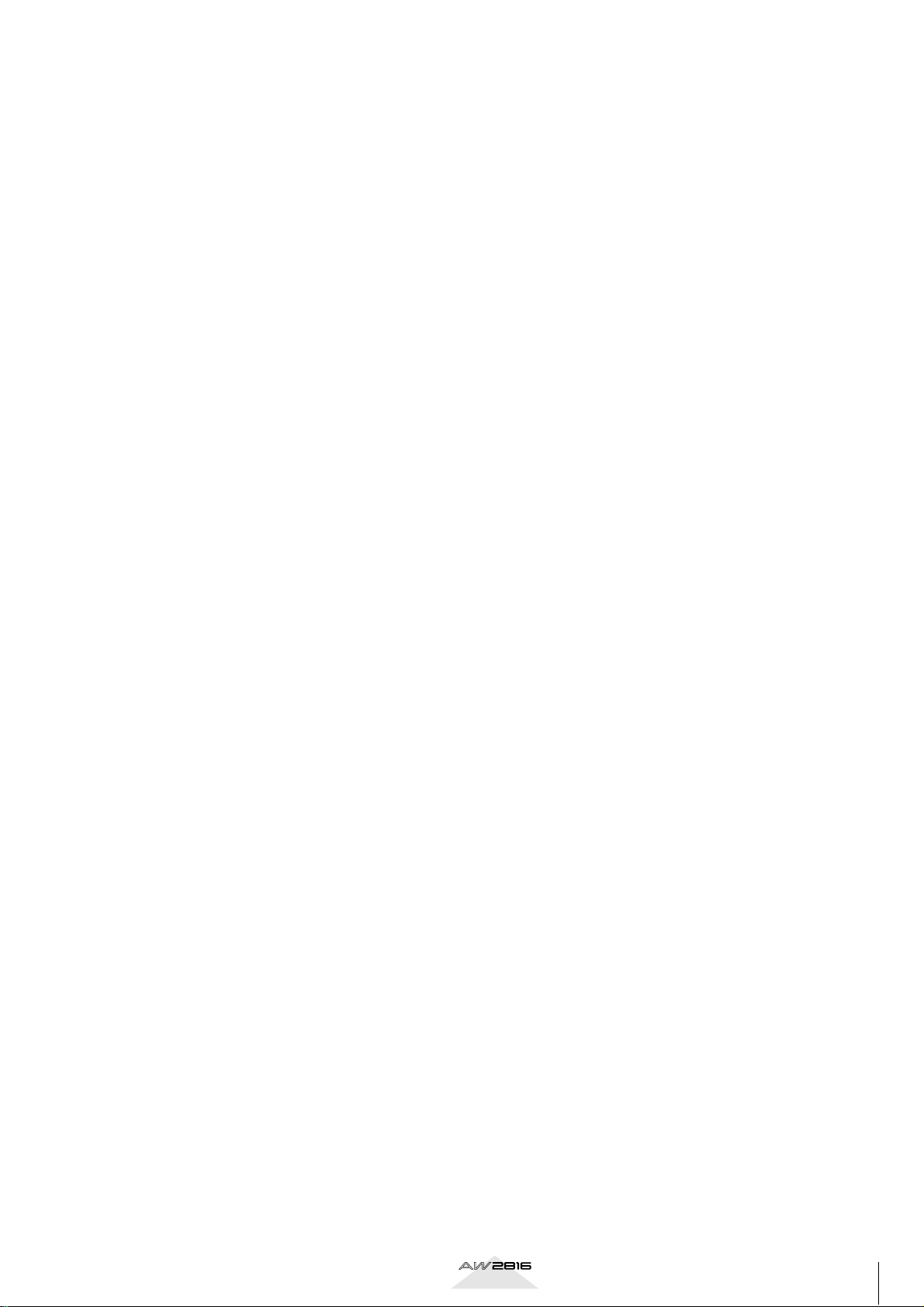
■ Canali 1/2: Cassa e rullante
Quando si registra la batteria, dovete registrare il suono
“dry” (senza effetti) come sulle tracce della demo song.
L’aggiunta di un pizzico di riverbero crea un senso di
spazio incredibilmente ampio. Tuttavia, state attenti a
non applicarne troppo. Talvolta per una “ballade” ci
andrete piuttosto pesante con il riverbero sulla batteria,
ma anche in questo caso è applicato solo ad un componente specifico della batteria (ad esempio il rullante). A
tale scopo è ovviamente necessario registrare il rullante
su una propria traccia. D’altra parte, va benissimo
lasciare il suono della batteria completamente “dry”
(cioè senza effetto). Nella demo song, imposteremo il
tempo di riverbero su 0.8 secondi per creare un riverbero leggero che non renda “cupi” gli elementi di batteria e che applichi leggermente il riverbero soltanto al
rullante e alle percussioni. Aumentate i fader del canale
2 e l’AUX5 del canale 7 su circa –25 dB .
Nella videata MIXER VIEW (a cui si accede mediante
il tasto [VIEW] della sezione MIXER), potete vedere e
fare regolazioni fini alle impostazioni dei fader del
canale selezionato. Il fader AUX5 nella parte inferiore
destra del display indica il li vello corrente. Potete spostare il cursore qui e ruotare il dial [DATA/JOG] per
apportare regolazioni accurate. Se intendete ritornare
al fader di canale e apportare ulteriori regolazioni di
riverbero, premete il tasto [AUX5] della sezione
FADER MODE.
e una sensazione stereo (diffusione orizzontale) ai
suoni del synth. Incrementando il parametro EQ.G
renderemo il suono più brillante e quindi aumenteremo FREQ per dare al suono un senso maggiore di
velocità.
■ Canale 11: Organo
È difficile decidere la quantità appropriata di riverbero
per uno strumento tipo un organo. Poiché il suono è
sostenuto, si manifesta una grande quantità di riverbero prima che ve ne possiate rendere conto, rovinando il vostro mix. Nel caso di questa song,
simuleremo uno spazio ristretto (ad esempio un
garage) non applicando un effetto.
■ Canale 12: Chitarra elettrica
Poiché la chitarra elettrica esegue un assolo, aggiungeremo una certa quantità di riverbero per arricchire
il suono.
■ Canali 13/14/15: Cori
Applicheremo la quantità di riverbero sufficiente per
rendere ben amalgamato il supporto delle voci. State
attenti, poiché una maggiore quantità di riverbero
renderà il suono più ricco ma farà anche capire meno
le parole, e in generale “sporcherà” il mix generale.
Non esagerate con il riverbero per i canali 12/14/15.
■ Canali 3 e 4: Microfoni sopraele-
vati sulla batteria
Queste tracce combinano i tom e il charleston del set
di batteria. Questa è una traccia stereo. Per non sporcare il suono ottenuto del charleston, non applicheremo alcun effetto.
■ Canale 7: Percussioni
Il tamburello e il battito delle mani vengono registrati
su questo canale. Può essere gradevole applicare un
effetto al battito delle mani, ma poiché non vogliamo
prevaricare il ruolo del tamburello nella sezione del
ritmo, non applicheremo effetti nemmeno a questa
traccia.
■ Canale 8: Chitarra acustica
Per dare un senso di spazio alle frasi suonate dalla
chitarra acustica, applicheremo un leggero riverbero.
Porteremo il fader 8 della traccia AUX5 su circa –25
dB.
■ Canale 9: Piano
Aggiungeremo una certa quantità di riverbero al
piano per rendere il suono più ricco.
■ Canale 10: Sintetizzatore
Ci asterremo intenzionalmente dall’applicare il riverbero al sintetizzatore. Useremo invece “Symphonic”
per l’effetto 2. Questo effetto viene usato principalmente per aggiungere profondità, un senso di velocità
■ Canale 16: Voce solista
È consuetudine applicare una certa quantità di riverbero alla voce solista, ma vi raccomandiamo di ascoltare con attenzione il risultato. Meno riverbero usate,
più sarete in grado di ascoltare il risultato. Applicate il
riverbero gradualmente, e fermatevi quando sentite
che il suono è diventato un po’ più caldo e pastoso. In
particolare, il dettaglio e l’espressività del riverbero
“24 bit high-quality” dell’AW2816 può essere apprezzato meglio quando è applicato con moderazione.
Poiché ogni regolazione eseguita durante il mix
influenza il bilanciamento udibile, regolate, se necessario, i livelli del fader.
• Salvare la song
È importante salvare la song frequentemente mentre
ci state lavorando. Se avete lavorato sodo per parecchie ore e accidentalmente il cavo di alimentazione
viene scollegato oppure se manca la corrente, o se
qualcuno tocca un tasto o un fader, avrete lavorato
per niente.
Per salvare la song, premete il tasto [SONG] della
sezione WORK NAVIGATE per accedere alla videata
SONG. Se necessario, premete il tasto [F1] per visualizzare la pagina Song List. Spostate il cursore sul
display portandolo su “SAVE” e premete il tasto
[ENTER]. Quando appare il messaggio che chiede la
vostra conferma, spostate il cursore su “OK” e premete il tasto [ENTER] per salvare la song.
Tutorial
21

Mixdown
Step 5. Completare il mix ed
effettuare le impostazioni per
l’automazione
Il mix base ora è quasi completo. Sono stati aggiunti
gli effetti ed ora è tempo di ascoltare attentamente
l’intero brano e apportare i ritocchi finali. Mentre
ascoltate il mix, potreste non essere soddisfatti di
avere un unico mix “medio” di tutta la song. Ed ecco
dove interviene il concetto di automazione. Prima
che fosse disponibile l’automazione, un tecnico di
registrazione doveva fare manualmente questo tipo di
regolazione mentre la registrazione master effettiva
veniva creata. Se i cambi implicavano più fader o
controlli, talvolta era necessario ottenere l’aiuto di
altre persone. Naturalmente, la tempistica è un fattore
cruciale, per cui se i cambi non venivano fatti nel
momento giusto, il processo di mixaggio doveva
essere ripetuto più volte fin quando era perfetto.
Sull’AW2816, i fader, i canali on/off, il pan e l’EQ
possono essere tutti automatizzati, per cui è facile
creare un automix perfetto.
L’automix nella demo song utilizza una combinazione di operazioni automatizzate con i fader, inserimento/disinserimento canali e pan. Per i dettagli sulla
registrazione e l’automazione di editing, potete controllare la Guida operativa. Qui vi forniremo una
breve spiegazione dei cambiamenti che abbiamo fatto
ai preset e le ragioni di tali cambiamenti. Attivate
l’automix, e osservate come i fader e i tasti [ON] di
canale cambiano mentre la song “progredisce”.
Usate la seguente procedura per attivare l’automix.
• Automix
Vi spiegheremo il progresso dell’automix secondo il
contatore di tempo assoluto. Sappiate che i tempi
sono approssimativi.
Ascoltate l’automix registrato
Questo automix è memorizzato con un titolo di “Can
you feel it”, per cui premete il pulsante “AUTOMIX”
per accedere alla videata omonima. Quindi premete
parecchie volte il tasto “AUTOMIX” per accedere alla
videata “MEMORY” e richiamate “Can you feel it”.
Quindi, mettete l’impostazione “AUTOMIX” su “ENABLE” in modo che nel playback venga riflesso l’automix.
Il contenuto dell’automix “Can
you feel it”
Ad ogni punto nella demo song, l’automix spinge in
avanti “il suono che è più importante in quel punto”
regolando il livello di ciascuna parte (i fader si muovono).
Durante l’assolo della chitarra elettrica, l’automix
regolerà anche la profondità dell’effetto (Reverb
PLATE).
L’automix viene registrato secondo la seguente linea
temporale. Ascoltate il suono effettivo mentre leggete,
ed usatelo come sorgente di idee per i vostri automix.
Nella sezione AUTOMATION, premete il
1
tasto [AUTOMIX]. Se necessario, premete il
tasto [F1] per visualizzare la pagina Main.
Spostate il cursore su AUTOMIX, e premete
2
il tasto [ENTER] per selezionare ENABLE.
Come abbiamo già spiegato, ritornate alla
3
videata VIEW o su un’altra videata.
22
Tutorial

• Contenuto principale
dell’automix
1) Scena automix iniziale
L’automix parte con la memoria di scena “AUTOMIX”.
2) Chitarra
“0:10–0:45”: I fader vengono regolati per far risaltare
l’accompagnamento e la melodia della chitarra.
3) Piano
Per i primi 40 secondi circa della song, il livello è
regolato aumentando brevemente il fader per enfatizzare l’accompagnamento nel registro più basso.
4) Synth
Approssimativamente sul tempo di 1:30 della song, il
fader verrà inserito “ON”. Quindi sulla posizione di
circa 2:25 il fader verrà abbassato, creando il silenzio
durante il break. All’incir ca su 2:40, il fader viene rialzato.
5) Chitarra acustica
“1:35–”: Durante la frase di assolo della chitarra acustica, l’automix controlla il livello di mandata effetti
per regolare la brillantezza e la risonanza del suono.
6) Battito delle mani
Dalla posizione 2:40, il senso di vitalità è enfatizzato
aumentando leggermente il fader del battito delle
mani.
Tutorial
23

Masterizzazione
Masterizzazione
Una volta completato il mixdown, dovrete eseguire la
masterizzazione prima di scrivere la song su un disco
CD-R. La masterizzazione è il processo con il quale tutte
le regolazioni globali della song vengono mixate su una
traccia stereo. Può sembrare che la song stessa sia essenzialmente completa quando avete finito il mixdown.
Tuttavia, ciò non garantisce che suonerà esattamente
bene quando eseguite il playback su un lettore CD. Per
esempio, può darsi che il volume generale sia basso, per
cui dovrete aumentare ulteriormente il volume quando
ascoltate altre song sul CD, oppure può darsi che il tono
generale sia ovattato oppure vi può essere una gamma
eccessiva di bassi per cui l’altoparlante distorce quando
aumentate leggermente il volume.
Anziché scrivere semplicemente il mix sul CD-R, voi eseguite il processo di masterizzazione per regolare il bilanciamento globale in modo che la song sia più “ascoltabile”.
Sebbene questa operazione venga interpretata come un
ulteriore apporto di ritocchi, in realtà è uno step molto
importante che determina la qualità generale del suono.
Generalmente, l’EQ e il compressore vengono usati per
regolare il suono durante la masterizzazione. Talvolta i
tecnici professionisti aggiungono anche un pizzico di
riverbero al suono globale per creare più profondità
oppure fanno passare il suono registrato digitalmente
attraverso un dispositi v o analogico per dargli la caratteristica del calore tipica di una elaborazione analogica.
Quando su un solo CD sono registrate più song, significative
differenze di volume e di carattere tonale tra le song rendono
sgradevole ascoltare il CD . P ertanto, il processo di “masterizzazione” comprende anche le regolazioni di volume di ciascuna song e determina l’intervallo fra le song.
In questa sezione della guida Tutorial vi spiegheremo il processo che parte dalle impostazioni per la masterizzazione
fino alla scrittura della song su un disco CD-R per creare un
CD che possa essere suonato su un lettore CD tradizionale.
■ Il monitoraggio è un elemento
essenziale
Sebbene questo sia particolarmente vero per il processo
di mixaggio, un buon monitoraggio è essenziale anche
per l’operazione di masterizzazione. Ciò è dovuto non
solo al fatto che il suono viene influenzato dall’amplificazione e dagli altoparlanti, ma anche dalla stanza e da
tutto ciò che essa contiene. Se volessimo essere più specifici, bisognerebbe dire ancora parecchie cose su questo argomento. Se usate differenti dispositivi ed una
stanza diversa per il monitoraggio, vi sarà ovviamente
differenza nel suono che ascoltate. Per esempio, nel
vostro studio privato di casa, potreste avvertire che il
basso è debole e quindi amplificate la gamma dei bassi,
ma poi potreste essere sorpresi di non ascoltare
nient’altro che il basso quando effettuate il playback
della song a casa di qualcun altro.
L’ambiente ideale per la masterizzazione è quello in cui
c’è meno riverbero possibile, e in cui il suono registrato e
gli effetti vengono riprodotti fedelmente (il termine tec-
nico è “con una risposta in frequenza piatta”). Tuttavia in
realtà, soltanto i veri professionisti sono in grado di fare le
loro masterizzazioni in grandi studi di registrazione.
Pertanto, come potete creare il migliore suono durante la
masterizzazione? Grazie alla loro esperienza nel
mixdown e nella masterizzazione in studi particolari, i
tecnici professionisti hanno acquisito il senso di come la
musica ascoltata in quello studio suonerà attraverso un
sistema stereo medio e con altre casse. In altre parole, la
migliore masterizzazione è quella che produce una song
che suona bene quando viene eseguita in playback su
qualsiasi sistema. Dovreste fare uno sforzo per ascoltare la
vostra song in varie condizioni e luoghi. Ascoltatela su
sistemi stereo costosi, sui lettori di cassette a buon mercato, su dispositivi audio portatili, sullo stereo dell’auto e
comincerete a vedere in che cosa eccede la vostr a masterizzazione o in che cosa è carente.
Impostazione dei master EQ e
dinamiche
Non vi è una regola per cui siete obbligati ad usare l’EQ e
la compressione quando effettuate la masterizzazione. In
questo esempio, applicheremo soltanto un compressore
per regolare il suono e non applicheremo l’EQ.
Premete il tasto [SEL] del canale STEREO ed usate il tasto
[DYN] della sezione MIXER per accedere ai parametri
delle dinamiche. Sull’AW2816, potete regolare il master
EQ e le impostazioni delle dinamiche mentre ascoltate il
loro effetto sul suono globale.
Mentre masterizzate, potrete avere la tentazione di ritornare al mixdown e cambiare qualche cosa. P er la registr azione normale non è possibile rifare il mixdown una volta
che siete al livello del processo di masterizzazione, ma
sull’AW2816 potete richiamare le memorie di scene e le
impostazioni di automix per andare av anti e indietro fr a il
mixdown e la masterizzazione, fin quando vi pare.
In generale, come abbiamo già detto, la masterizzazione è una questione di “regolazioni fini”, per cui se
il vostro mixdown è stato portato ad elevato livello di
completamento, dovrete fare meno durante la masterizzazione. Se, d’altra parte, la masterizzazione causa
un cambio drastico nel suono, è probabile che
vogliate riconsiderare il mixdown.
■ Equalizzatore (EQ)
Masterizzare l’EQ è un’operazione “di riserva” nei casi
in cui intendete regolare il profilo generale del suono
dopo che è stato mixato oppure se la gamma dei bassi
non è sufficiente. Per contro, potreste voler tagliare
l’appropriata gamma di frequenza per rendere il suono
più pulito se la gamma dei bassi era eccessiv a oppure se
il suono della gamma media vi sembra esagerato.
In questo esempio, non applicheremo l’EQ alla demo
song, ma vi raccomandiamo di regolare i parametri mentre la song effettua il playback, e notare come il suono
cambia quando regolate ogni regione di frequenza.
24
Tutorial

■ Compressor
Usando il compressore durante la masterizzazione,
potete soltanto migliorare il bilanciamento generale
della song, ma talvolta potete dare al suono una maggiore incisività e velocità oppure enfatizzare quello
che viene definito il groove (cioè il senso o accento
musicale). T alvolta questo può essere difficile fino allo
stremo ma, una volta che lo fate, sarete in grado di far
suonare meglio il vostro mix.
Le impostazioni del compressore per la demo song
non sono niente di estremo ma, anche qui, potete
imparare provando le varie impostazioni come avevate fatto per l’EQ, e cercando di notare come il
suono viene influenzato.
■ Impostazioni master compressor
per la demo song
Threshold
–35 dB 3:1 0.0 dB 0 ms 110 ms 2
Ratio
Out Gain
Attack Release Knee
Registrare la song sulla traccia
stereo
Sull’AW2816, dovete prima registrare la song mixata
sulla traccia stereo e quindi scrivere quella tr accia stereo sul CD. Una volta soddisfatti delle impostazioni
EQ e compressor master, usate la seguente procedura
per registrare la song sulla traccia stereo.
Premete il tasto [ST] per entrare nel modo
1
di registrazione della traccia STEREO.
(L’indicatore del tasto lampeggia.)
Ritornate all’inizio della song e cominciate
2
a registrare.
(Premete simultaneamente il tasto [REC] e il tasto
[PLAY].)
Quando la song termina, premete il tasto
3
[STOP].
Scrivere la song su un disco CD-R
Questa procedura è spiegata dettagliatamente nel
“Manuale di istruzioni” dell’AW2816, per cui fate
riferimento alle pagine appropriate.
Siete soddisfatti del vostro nuovo CD?
Tutorial
25

Il passo successivo
Il passo successivo
Se avete lavorato bene nelle pagine precedenti, ora
avrete una buona comprensione del processo.
L’AW2816 supporta molti altri metodi di registrazione
e funzioni mixdown che non potevamo presentarvi in
queste pagine. Speriamo che utilizzerete completamente le possibilità di questo strumento e che possiate sviluppare tecniche non menzionate nel
“Manuale di istruzioni” dell’AW2816.
Investendo il vostro tempo con l’AW2816, sicuramente esso diventerà il vostro partner favorito per la
produzione musicale.
Speriamo che l’AW2816 continui a rendere la vostra
vita musicale ancora più meravigliosa!
26
Tutorial

Glossario
■ A/D converter (convertitore A/D)
Un circuito che converte un segnale audio analogico con
un segnale audio digitale.
■ AD/DA
Conversione di un segnale audio da analogico a digitale o
da digitale in analogico. Tutti i processi all’interno
dell’AW2816 vengono eseguiti in forma digitale, ma
quando viene immesso un segnale audio analogico, passa
attraverso la conversione AD e quando il suono
dall’AW2816 viene monitorato (* vedere voce), passa attraverso la conversione DA.
■ AES/EBU
Questo è uno dei formati professionali per scambiare
segnali audio digitali ed è un formato versatile usato su
molti dispositivi. L’MY8-AE (un’opzione da acquistare separatamente) che può essere installata nello slot YGDAI fornisce un connettore D-sub a 25 pin che può simultaneamente
trasmettere e ricevere otto canali di segnali audio digitali.
■ ATAPI
Una specifica per i drive CD-RW che può essere installata
nell’AW2816. La specifica è la stessa di IDE, ma
sull’AW2816 questo termine viene usato per distinguerlo
dall’hard disk interno.
■ Automix
Una funzione con cui le operazioni dei parametri del mixer,
come manopole e fader, vengono registrate lungo l’asse del
tempo definito dal codice temporale interno dell’AW2816 o
da un MTC ricevuto esternamente (* vedere voce) e può
produrre questi movimenti durante il playback.
■ AUX
È l’abbreviazione di “auxiliary”. Destinazioni dell’uscita del
segnale utilizzate quando si usano due effetti interni
dell’AW2816 o quando si usa un processore di effetti
esterno.
■ Banda di frequenza
Si riferisce ad un punto o ad un’area sull’asse della frequenza del suono, dalle gamme bassa fino a quella alta.
Questo termine viene usato quando si specifica il punto in
cui un equalizzatore (* vedere voce) regola il suono.
■ Bus
Un percorso del segnale audio all’interno della sezione mixer
dell’AW2816, usato per combinare più canali (*vedere voce).
Solitamente non avete bisogno di essere a conoscenza dei
bus se usate la funzione QUICK REC per preparare la registrazione. Tuttavia potete anche usare i bus per eseguire tecniche
di registrazione o mixdown più sofisticate.
■ Canale
Un’unità di convogliamento del segnale attraverso il quale
un suono viene immesso alla sezione mixer e che viene
regolato nel volume e nel pan (* vedere voce) e quindi
emesso. La sezione mixer dell’AW2816 fornisce un totale di
28 canali, compresi il playback del registratore e l’uscita dei
due effetti.
■ Chase
Una condizione in cui l’AW2816 riceve l’MTC (*vedere
voce) da un dispositivo esterno e funziona in sincronizzazione con esso. Una condizione di standby, in cui l’operazione di sincronizzazione è possibile, talvolta è chiamata
“chase on” o “chase standby”.
■ Coassiale
Si riferisce ad un tipo di connettore che trasporta segnali
audio digitali in formato S/P DIF (IEC 60958).
■ Compressor
Un effetto che abbassa il volume quando il suono immesso
supera il livello specificato di soglia, o amplifica il suono
quando esso si trova al di sotto di questo livello, rendendo
in tal modo il volume generale più continuo e costante.
■ Connettore XLR
Questo è un tipo di connettore a tre pin usato per i microfoni. Ha un meccanismo di bloccaggio che previene l’espulsione accidentale del cavo.
■ Convertitore D/A
Un circuito che converte un segnale audio digitale in un
segnale audio analogico.
■ Dithering
Quando un segnale audio digitale viene trasmesso ad un
dispositivo con una quantizzazione più bassa (* vedere
voce), il dithering combina alcune delle porzioni arrotondate con i dati conservati (cioè anziché scartare semplicemente i bit con valori più bassi) per poter ridurre il rumore
che viene generato mediante questa conversione. Poiché
questo cambia i dati stessi, vi sono situazioni in cui è meglio
non applicare il dithering.
■ Dinamiche
Si riferisce ai cambiamenti di volume; per esempio se il
volume varia drasticamente fra l’alto e il basso, si può dire
che vi sono parecchie variazioni nelle dinamiche. Gli effetti
come compressor (* vedere voce) o limiter (* vedere voce)
possono essere usati per compensare il volume e possono
essere quindi citati come “effetti di dinamiche”.
■ Equalizer o equalizzatore
Una funzione che regola il suono amplificando/tagliando
una banda specifica di frequenza (* vedere voce) del suono
che viene immesso in quel canale. Sull’AW2816, un equalizzatore parametrico a quattro bande con frequenza regolabile e l’AW2816 (* vedere voce) lo prevede su ogni canale.
■ Fader mobili
I fader che si spostano automaticamente su una
posizione che corrisponde al valore dei parametri
richiamati, per esempio quando cambiate la selezione della sezione MIXING LAYER o quando
richiamate un’altra scena dalla memoria di scena.
Sull’AW2816, tutti e nove i fader (compreso il
canale ST) sono fader mobili. Ciò è molto comodo,
poiché i fader si muovono secondo i cambiamenti
di parametri durante l’automix, dando una conferma visiva della condizione di mixdown.
■ Gain (guadagno)
Una manopola che regola la sensibilità dell’amplificatore nella sezione di input dell’AW2816. Se
questo controllo viene regolato per mantenere
costanti a questo punto i volumi di ingresso, sarà
più facile usare i fader di ciascun canale per
creare un bilanciamento.
■ Gamma dinamica
La gamma dal massimo volume al silenzio,
espressa in decibel (dB). Questo è un aspetto dal
quale potete determinare la precisione con cui un
certo dispositivo può gestire i segnali audio.
■ Head amp (HA)
Un circuito posizionato prima del convertitore A/D
(* vedere voce) di un jack di ingresso
dell’AW2816, usato per regolare il segnale di
ingresso analogico su un livello adatto per la con-
Tutorial
27

Glossario
versione digitale. (Viene chiamato anche mic preamp.)
■ Impedenza
Resistenza alla corrente alternata. In generale, si riferisce al
carico di un ingresso o di un’uscita di un segnale. I jack di
ingresso/uscita dell’AW2816 hanno impedenze specifiche
che dipendono dal loro tipo o dal segnale immesso/emesso,
e devono essere collegati ad un dispositivo della stessa
impedenza o simile. Anche se il connettore del suo cavo ha
la stessa forma dell’ingresso della linea, una sorgente ad alta
impedenza come una chitarra deve essere collegata ad un
jack ad alta impedenza e non ad un ingresso regolare.
■ Impostazione di default
Una condizione di impostazione tipica di quando un dispositivo viene acquistato o acceso per la prima volta. Viene
chiamato anche “impostazione della fabbrica” o “impostazione iniziale”. L ’AW2816 può essere riportato alle impostazioni di default richiamando la memoria di scena 00.
■ Jitter
Quando i segnali audio digitali vengono trasferiti, bisogna
che il word clock (* vedere voce) dei dispositivi corrisponda. Se questo word clock non viene generato accuratamente, si manifesta un tipo di rumore definito “jitter”. Meno
variazione nella velocità di word clock, rispetto ad un’onda
quadra con spaziatura precisa (cioè un clock più stabile),
comporterà meno jitter e quindi una migliore qualità audio.
■ Library o libreria
Impostazione preset per l’equalizzatore dell’AW2816 (*
vedere voce), processori di dinamiche (* vedere voce) e le
due unità di effetti, creato con una vasta gamma di impieghi
possibili.
■ Limiter
Un effetto che limita il volume per prevenire il sovraccarico
quando il suono immesso supera una soglia specifica.
■ Livello nominale
Il “livello nominale” riferito ad un mixer o ad un registratore
indica l’impostazione di livello standard per quel dispositivo. Quando tutti i parametri sono impostati sul livello
nominale, la qualità audio sarà la più vicina possibile alle
specifiche fornite nel catalogo.
■ Masterizzazione
Il processo di regolazione del suono e del volume generale
della song che è stata soggetta a mixdown. Sull’AW2816,
questo termine viene usato in riferimento al processo di
creazione di un audio CD.
■ Mini YGDAI
Lo slot di espansione di ingresso/uscita YGDAI che si ritrova
sul pannello posteriore dell’AW2816.
■ Mixdown
Definito anche “track down”. È il processo di combinazione
di più tracce sonore in un mix finale a due tracce che possono essere suonate su un lettore audio CD, ecc.
■ MMC (MIDI Machine Control)
Un gruppo di messaggi MIDI usato per controllare le operazioni del registratore come Play, Stop e Record.
■ Monitor
Le cuffie o gli altoparlanti usati per riprodurre il suono che
viene emesso dall’AW2816. Usato anche per indicare
l’azione di ascolto del playback via cuffia o via altoparlanti.
■ MTC (MIDI Time Code)
Un tipo di messaggio MIDI usato per convogliare in tempo
reale i dati di tempo su un cavo MIDI, per poter sincronizzare il funzionamento dell’AW2816 a quello di dispositivi
come programmatori digitali di ritmi, software di sequencer
o altri registratori.
■ Optical
Si riferisce ad un tipo di connettore al quale è collegato un
cavo ottico. Per il settore audio consumer, viene usato un
formato chiamato IEC60958 (S/P DIF). Tuttavia, l’opzione
MYB-AT (venduta separatamente) che può essere installata
nello slot YGDAI dell’AW2816 possiede un connettore
ottico che utilizza il formato ALESIS ADAT, e permette di
immettere o emettere otto canali di audio digitale quando
sono collegati ad un dispositivo compatibile.
■ Overdubbing (sovrapposizione)
Una tecnica che può essere usata su registratori multitraccia
come l’AW2816, in cui (per esempio) vengono registrati
prima i componenti di batteria, e quindi altri strumenti
come chitarra e basso vengono registrati su altre tracce mentre il musicista ascolta le tracce registrate precedentemente,
accumulando in questo modo un maggior numero di tracce.
■ Pan
Un termine derivato da “panorama” riferito ad un parametro
che specifica la posizione di un suono nell’immagine stereo. Normalmente se un suono che è originalmente stereo
viene assegnato a due canali mono, i controlli pan dei due
canali sono impostati all’estrema sinistra e all’estrema destra
in modo che il suono possa essere monitorato nella sua condizione spaziale originale.
■ Phantom power (alimentazione phantom)
L’alimentazione che viene fornita via cavo ad un microfono,
ed è normalmente richiesta quando si usa un microfono a
condensatore. Viene definita come 48 volts.
■ Pop guard
Un sottile schermo a trama fine situato tra la bocca del cantante e il microfono per ridurre il rumore del “fiato” o il
“pop” quando si registra la voce. Talvolta si usa anche un
fazzoletto di carta.
■ Precisione aritmetica interna (bit)
La precisione aritmetica con cui i segnali digitali vengono
elaborati all’interno di un dispositivo. L’AW2816 utilizza 32
bit aritmetici internamente, garantendo un’eccellente
gamma dinamica (* vedere voce) di 192 dB.
■ Punch-in/punch-out
Quando volete ri-registrare soltanto un’area specifica di una
traccia già registrata, l’azione di partire dal playback per
arrivare al modo di registrazione all’inizio di quell’area
viene chiamata “punch-in”, mentre la commutazione fra il
modo di registrazione nuovamente nel playback alla fine di
quell’aria, viene chiamata “punch-out”.
■ Q
Un parametro degli equalizzatori (*vedere voce) di tipo
parametrico previsto nell’AW2816. Q specifica la larghezza
della banda di frequenza (* vedere voce) che verrà amplificata o tagliata. Alte impostazioni di Q renderanno la banda
più stretta, producendo una curva più ripida nel cambio.
■ Quantizzazione (numero di bit)
La risoluzione dei dati quando un segnale di ingresso analogico viene convertito in digitale.
28
Tutorial

■ Restore
L’azione di richiamare una song di cui si è fatto il backup
precedente da un CD-R/CD-RW riversandola nuovamente
nell’hard disk interno.
■ SCSI (Small Computer System Interface)
Questa è originalmente la specifica usata per trasferire i dati
da un computer o da un dispositivo di memorizzazione
esterna, ma l’AW2816 usa anche questo connettore per collegare hard disk esterni o drive CD-R/RW esterni. (* Non
collegate i connettori SCSI dell’AW2816 direttamente ad un
computer. In tal caso danneggereste entrambi i dispositivi.)
■ S/N
Il rapporto fra segnale audio e rumore. Espresso in unità dB
(decibel), indica il livello di rumore residuo che viene prodotto quando non viene emesso assolutamente alcun
suono.
■ S/P DIF
È l’abbreviazione di Sony/Philips Digital Audio Interface. La
specifica è formalmente chiamata IEC60958, ma è più generalmente conosciuta come S/P DIF. È un formato consumer
per il trasferimento di segnali audio digitali e trasmette o
riceve simultaneamente due canali audio (una coppia stereo).
■ Scene memory (memoria di scena)
Una funzione che salva collettivamente le impostazioni dei
parametri della sezione mixer dell’AW2816. Una scena che
avete salvato può essere richiamata in qualsiasi momento
per riprodurre quelle impostazioni.
■ Solo
Una funzione che vi consente di ascoltare solo il suono del
canale desiderato durante il mixdown.
■ Sorgente audio
Un termine collettivo per i segnali che vengono immessi in
un mixer o in un registratore. Nel campo della registrazione,
termini simili come “generatore di suono” o “modulo di
suono” solitamente indicano uno strumento elettronico che
produce un suono, come un sintetizzatore.
■ Time code (codice temporale)
I dati di tempo usati quando si fa funzionare l’AW2816 in
sincronismo con un programmatore di ritmi, un programma
di un sequencer o un altro registratore. L ’AW2816 è in grado
di trasmettere e ricevere l’MTC (* vedere voce).
■ Traccia virtuale
Sebbene l’AW2816 possa effettuare il playback simultaneo
di 16 tracce, ogni traccia ha in pratica otto tracce, e potete
selezionare una di queste tracce per il playback. Le otto
tracce che possono essere selezionate per ognuna di quelle
base vengono definite “tracce virtuali”.
■ Track (traccia)
Un numero assegnato ad un segnale audio che viene registrato o eseguito in playback da un registratore. L’AW2816
possiede 16 tracce x 8 tracce virtuali, per un totale di 128
tracce.
■ Velocità di campionamento
Chiamata anche frequenza di campionamento. Il numero di
volte al secondo che un suono analogico viene convertito in
dati digitali. Una frequenza di campionamento di 44.1 kHz
significa che ogni secondo vengono eseguite 44.100 conversioni digitali. Se questo numero è più alto, può essere
catturata come dati una più ampia gamma di frequenze.
■ Word clock
Un segnale di sincronizzazione utilizzato quando si trasferiscono i dati audio digitali, che vengono usati per assicurare
che i dati audio vengano ricevuti alla stessa velocità con cui
vengono trasmessi. Quando sono collegati due o più dispo-
sitivi in modo digitale, i dispositivi devono usare lo stesso
word clock. Altrimenti, non sarà possibile trasferire i segnali
audio oppure nel segnale si può manifestare del rumore.
■ YGDAI
È l’acronimo di Yamaha General Digital Audio Interface. I
mixer digitali o i registratori digitali che hanno lo slot YGDAI
vi consentono di installare le schede I/O da acquistare separatamente, che supportano vari formati audio digitali o che
danno la funzionalità AD/DA. Vi sono due tipi di card o
schede; le YGDAI (serie CD) che possono essere usate dallo
02R o 03D Yamaha, e le Mini YGDAI (serie MY) che possono essere usate dallo 01V, D24 e AW4416 Yamaha.
Nell’AW2816 può essere installata una scheda opzionale
Mini YGDAI.
Tutorial
29

YAMAHA MUSICA ITALIA S.p.A.
Viale Italia, 88 — 20020 Lainate (MI)
e-mail: yline@eu.post.yamaha.co.jp
YAMAHA Line:
da luned a gioved dalle ore 14.15 alle ore 17.15,
venerd dalle ore 9.30 alle ore 12.30
Tel. 02 93572760 Ñ Telefax 02 93572119
